Pioneer KRL-32V – page 5
Manual for Pioneer KRL-32V
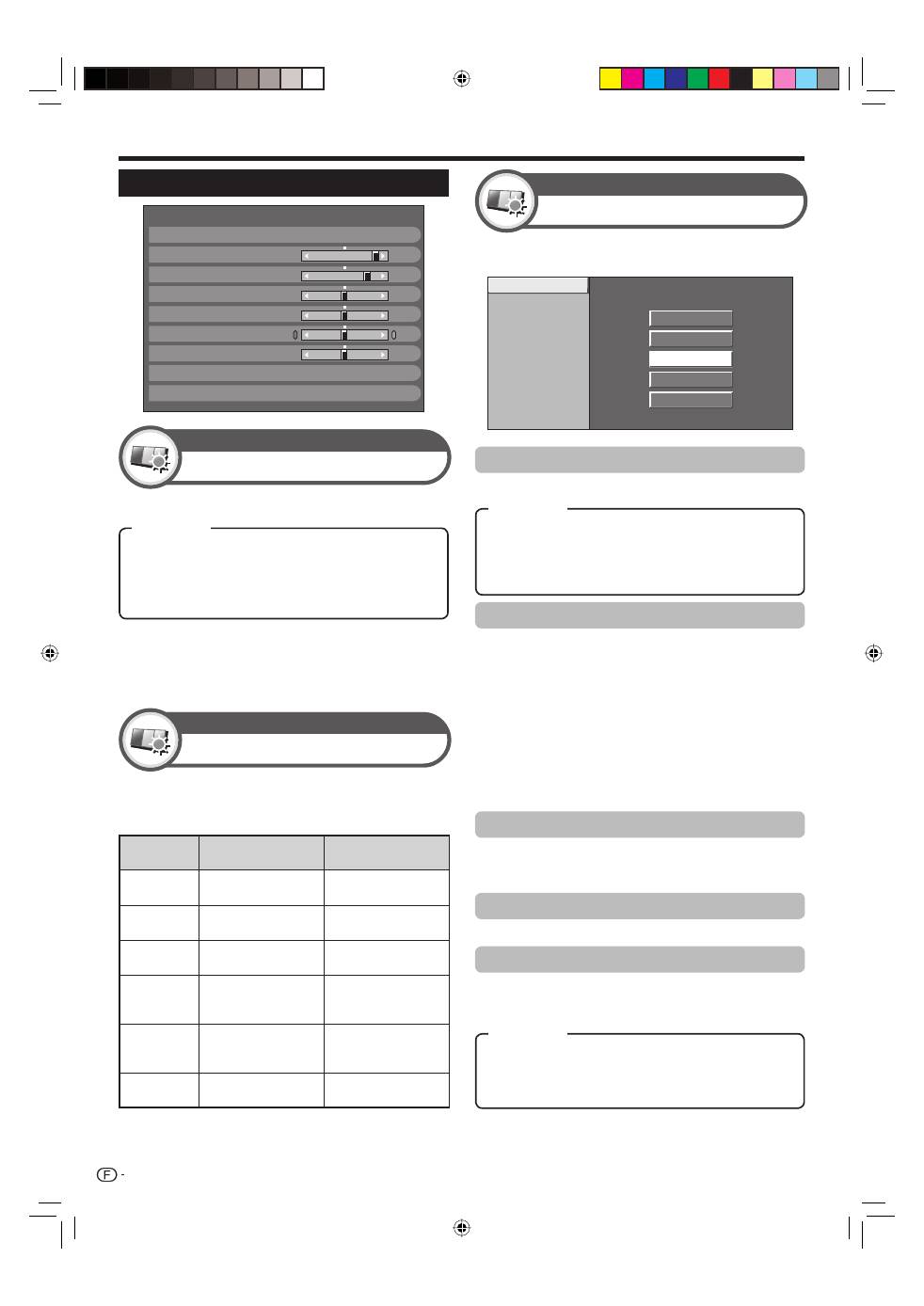
Réglage de base
REMARQUE
Lorsque cette fonction est réglée sur « Marche », le téléviseur capte
la lumière ambiante et ajuste automatiquement la luminosité du
rétroéclairage. Assurez-vous qu’aucun objet ne bloque le RLS, ce
qui pourrait avoir une incidence sur sa capacité à capter la lumière
ambiante.
•
Ce téléviseur offre une palette de fonctions avancées en vue
d’optimiser la qualité de l’image.
Temp Couleur
100Hz
PureCinema
Contraste actif
3D-Y/C
Noir et blanc
Portée RLS
Haut
Moyen-Haut
Moyen
Moyen-Bas
Bas
Temp Couleur
Réglez la température des couleurs pour recréer une image blanche optimale.
REMARQUE
« 3D-Y/C » peut ne pas être opérationnel selon le type de signal
d’entrée ou lorsque le signal est parasité.
« 3D-Y/C » a plus d’effet sur les signaux vidéo composite (SVC).
•
•
Réglages de l’image
Contraste
RLS
[Arrêt]
Luminos.
Couleur
Teinte
Netteté
Réglage pro.
Réinitial.
[+30]
[0]
[0]
[0]
[0]
0
–30
–30
–30
–10
+40
+30
+30
+30
+10
Rétro éclair.
[+14]
–16
+16
DYNAMIQUE
100Hz
La technologie « 100Hz » offre des solutions avancées pour
une qualité d’image sur affichage numérique optimale en
éliminant le flou de mouvement.
REMARQUE
Maintenez enfoncés
g
et
6
de la télécommande pour afficher la
démonstration « 100Hz » au format double écran.
L’effet est davantage visible sur les images se déplaçant rapidement.
« 100Hz » reste sans effet dans les cas suivants :
1) Le type de signal reçu est un signal PC ;
2) Un OSD est affiché ;
3) Le télétexte est activé.
Si les images sont floues, placez « PureCinema » sur « Arrêt ».
PureCinema
Détecte automatiquement une source sous forme de film (codée à l’origine
24 ou 25 images par seconde, selon une fréquence verticale), l’analyse et
recrée chaque image fixe du film pour une qualité d’image haute définition.
Contraste actif
Ajuste automatiquement le contraste d’une image d’après la scène.
3D-Y/C
Procure des images de grande qualité avec un minimum
d’effet de fluage et de parasites de couleurs croisées grâce à
une détection des modifications de l’image.
•
•
•
•
Arrêt :
La luminosité est fixée sur la valeur réglée pour
« Rétro éclair. ».
Marche :
Ajuste automatiquement.
Marche:Aff :
Affiche l’effet RLS sur l’écran tout en
ajustant la luminosité de l’écran.
RLS
Image
Ajuste automatiquement la luminosité de l’écran.
Ajustez l’image selon vos préférences avec les réglages de
l’image suivants.
Rubriques de réglage
Rubriques
sélectionnables
Touche
c
Touche
d
Rétro
éclair.
L’écran s’assombrit
L’écran s’illumine
Contraste
Pour diminuer le
contraste
Pour augmenter le
contraste
Luminos.
Pour diminuer la
luminosité
Pour augmenter la
luminosité
Couleur
Pour diminuer
l’intensité des
couleurs
Pour augmenter
l’intensité des
couleurs
Teinte
Les tons chair
deviennent plus
violets
Les tons chair
deviennent plus verts
Netteté
Pour diminuer la
netteté
Pour augmenter la
netteté
Réglage pro.
Image
Haut :
Blanc avec nuance bleue.
Moyen-Haut :
Nuance intermédiaire entre « Haut » et « Moyen ».
Moyen :
Ton naturel.
Moyen-Bas :
Nuance intermédiaire entre « Moyen » et « Bas ».
Bas :
Blanc avec nuance rouge.
Standard :
Réglage normal.
Rapide :
Établit la qualité d’image optimale pour des images se déplaçant rapidement.
Ralenti :
Établit la qualité d’image optimale pour des images se déplaçant lentement.
Arrêt :
Pas de détection.
Réglages de l’image
Image
30
Rubrique
Rubrique
Rubrique
KRL3237V_FR.indd 30
KRL3237V_FR.indd 30
2008/06/13 14:48:16
2008/06/13 14:48:16
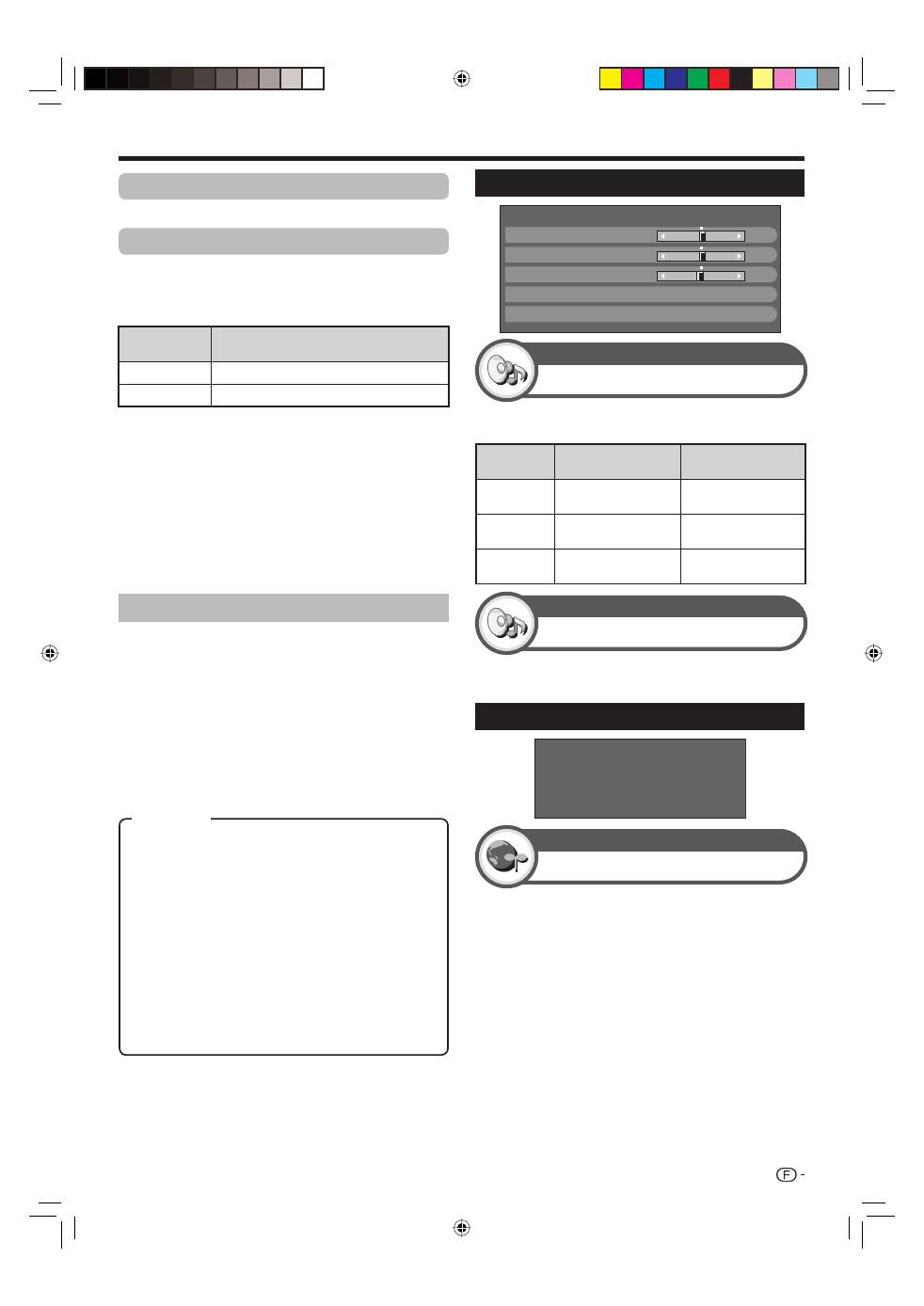
Réglage de base
REMARQUE
La rubrique suivie d’un * n’est disponible qu’en
sélectionnant « INPUT4 », « INPUT5 », « INPUT6 » ou
« INPUT7 » avec
INPUT1–8
de la télécommande ou
b
du téléviseur.
La rubrique suivie de ** n’est disponible qu’en acceptant
un signal « x.v.Colour » via une prise HDMI.
•
•
Noir et blanc
Pour regarder une vidéo couleur en noir et blanc.
Portée RLS
La plage du niveau de luminosité des réglages
automatiques de RLS est réglable selon vos
préférences. La plage de réglage de RLS est réglable à
un maximum de
e
16 et un minimum de
f
16.
Rubriques
sélectionnables
Description
Max.
f
16 à
e
16
Min.
f
16 à
e
16
REMARQUE
Cette fonction est disponible uniquement lorsque le réglage
« RLS » est placé sur « Marche » ou « Marche : Aff ».
Il est impossible de spécifier un réglage maximum sur un
chiffre plus petit que le réglage minimum.
Il est impossible de spécifier un réglage minimum sur un
chiffre plus grand que le réglage maximum.
Les réglages maximum et minimum ne peuvent pas être
réglés sur le même chiffre.
En fonction de la luminosité de l’éclairage ambiant, le RLS
peut ne pas fonctionner si la plage de réglage est trop
petite.
AV SELECTION
AV SELECTION
(SÉLECTION AV) vous offre plusieurs
options pour sélectionner celle convenant le mieux à
l’environnement du système, qui peut varier selon la
luminosité de la pièce, le type de programme regardé
ou le type d’image entrée par un appareil externe.
Appuyez sur
AV SELECTION
.
Le mode change à chaque fois que vous
appuyez sur
AV SELECTION
.
Vous pouvez également changer de mode sur l’écran
de menu « Image » et « Son » en appuyant sur
AV
SELECTION
.
•
•
•
•
•
1
2
•
Réglages du son
Balance
Aigus
Ambiophonie
Réinitial.
[ 0]
[ 0]
–15
G
+15
D
[Arrêt]
Graves
[ 0]
–15
+15
DYNAMIQUE
STANDARD :
Pour une image haute définition dans une
pièce normalement éclairée.
CINÉMA :
Pour voir un film dans une pièce sombre.
JEU :
Pour jouer à des jeux vidéos.
PC* :
Pour un ordinateur.
x.v.Colour** :
Restitue des couleurs réalistes sur l’écran
du téléviseur différentes de tout autre signal.
UTILISATEUR :
Vous permet de personnaliser les
réglages à votre guise. Vous pouvez régler le mode
pour chaque source d’entrée.
DYNAMIQUE (Fixe) :
Pour une image nette avec des
contrastes accentués pour regarder les sports (Les
réglages « Image » et « Son » ne sont pas modifiables).
DYNAMIQUE :
Pour une image nette avec des
contrastes accentués pour regarder les sports.
Réglage du son
Son
Ambiophonie
Son
Aucun sgn arrêt
Commande alimentation
Lorsque le réglage est sur « Activer », le téléviseur se
met automatiquement en veille si aucun signal n’est
entré pendant 15 minutes.
Le temps restant s’affiche toutes les minutes cinq minutes
avant la mise en veille.
REMARQUE
Même si une émission télévisée est terminée, cette
fonction risque de ne pas être opérationnelle en raison
d’interférence en provenance d’autres chaînes de télévision
ou d’autres signaux.
•
•
Cette fonction vous permet de savourer un son en
direct réaliste.
Réglages de l’économie d’énergie
Aucun sgn arrêt
Pas d'opé. arrêt
Ecologie
Minut. Extinction
[Désactiver]
[Désactiver]
Vous pouvez régler la qualité du son selon vos
préférences avec les réglages suivants.
Rubriques
sélectionnables
Touche
c
Touche
d
Aigus
Pour diminuer les
aigus
Pour augmenter les
aigus
Graves
Pour diminuer les
basses
Pour augmenter les
basses
Balance
Diminue le son du
haut-parleur droit
Diminue le son du
haut-parleur gauche
31
Rubrique
KRL3237V_FR.indd 31
KRL3237V_FR.indd 31
2008/06/13 14:48:17
2008/06/13 14:48:17
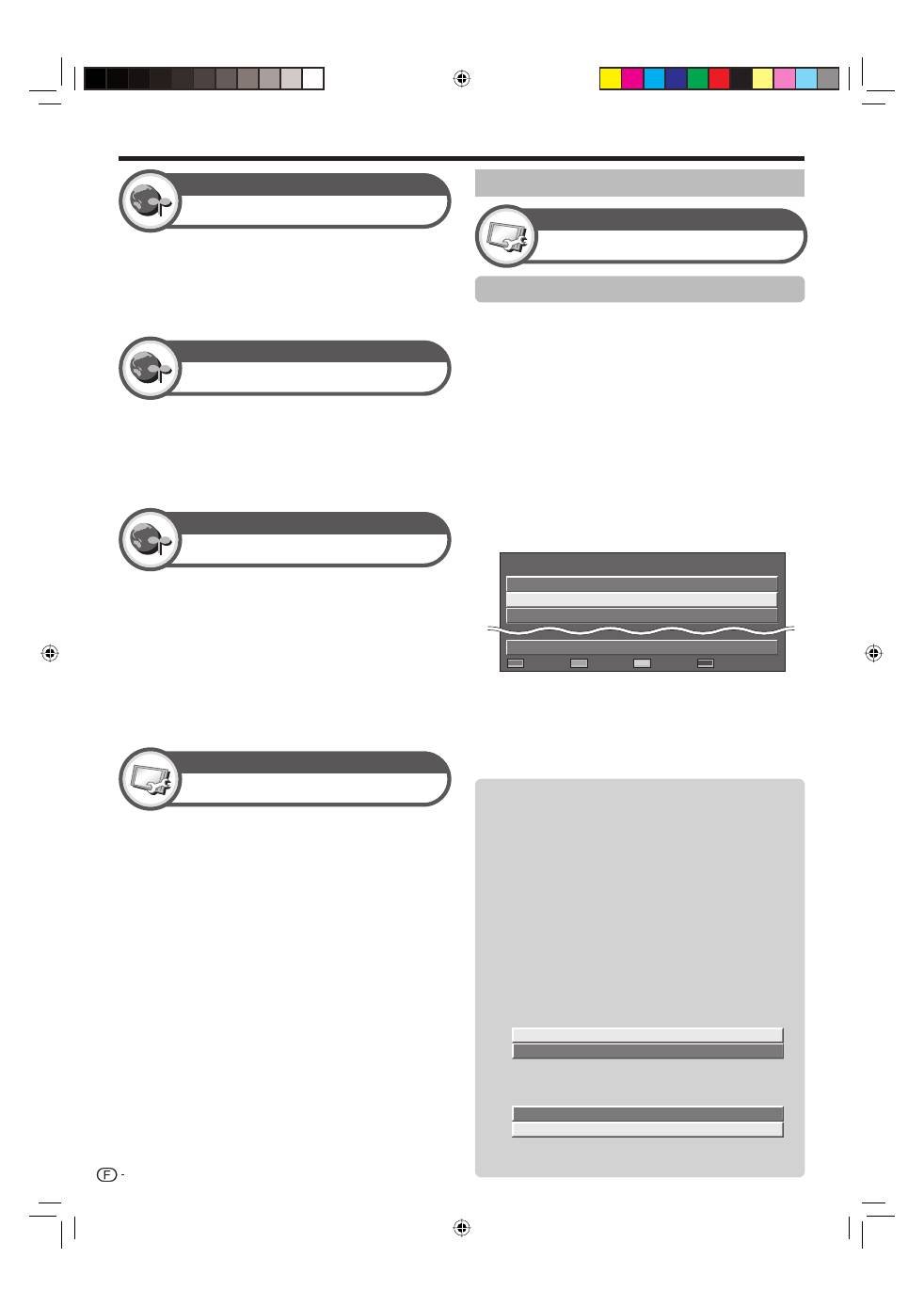
Lorsque vous placez cette option sur « oui », le
téléviseur active le mode d’économie d’énergie suivant.
« RLS » réglé sur « Marche » (Page 30).
« Mode d’attente » réglé sur « Mode 2 » (Page 38).
« Aucun sgn arrêt » réglé sur « Activer » (Page 31).
« Pas d’opé. arrêt » réglé sur « 3 hr. » (Page 32).
•
•
•
•
Ecologie
Commande alimentation
Réglage de base
Autoinstallation
Installation
Le téléviseur détecte et mémorise automatiquement
tous les services disponibles dans votre région. Cette
fonction vous permet également de procéder au
réglage des canaux pour numérique et analogique
séparément et de reconfigurer les réglages une fois
l’autoinstallation initiale terminée.
Après avoir sélectionné « oui » sur l’écran,
vous pouvez régler la langue et la recherche
des canaux de la même façon que dans
l’autoinstallation initiale. Suivez les étapes 2, 4
et 5 de la page 15.
REMARQUE
Il n’est pas possible de régler le pays dans
« Autoinstallation » sur le menu « Installation ». Si vous
souhaitez reconfigurer le réglage du pays, exécutez
automatiquement l’autoinstallation initiale après avoir
procédé à « Réinitial. » dans le menu « Installation ».
Le réglage actuel du pays s’affiche à l’écran.
•
•
Installation programme
Installation
Réglage numérique
Vous pouvez reconfigurer les réglages des services DTV
automatiquement ou manuellement.
Recherche supplémentaire
Utilisez ce menu pour ajouter automatiquement de nouveaux
services une fois l’autoinstallation terminée.
Recherche manuelle
Ajoutez de nouveaux services dans une plage de bande fréquence donnée.
Saisissez la fréquence à l’aide des touches numériques
0
–
9
.
Vous pouvez effectuer la « Recherche manuelle » par numéro
de service uniquement si les cinq pays nordiques mentionnés
précédemment ont été sélectionnés dans le réglage du pays.
Réglage manuel
Configurez divers réglages pour chaque service à l’aide
des touches de
couleur (Rouge/Verte/Jaune/Bleue)
.
DTV 993
N° du
service
Ancien
LCN
Saut
EPG
Saut
Canal
Verrou.
Nom du
service
SIT 3
DTV 994
✔ ✔
SIT 2
DTV 995
✔
SIT 1
DTV
999
HD Monosco
: Verrou.
: Saut Canal
: Saut EPG
: Tri
Appuyez sur
a
/
b
pour sélectionner le service désiré.
Appuyez sur la touche de couleur sur la télécommande
correspondant à la rubrique que vous souhaitez reconfigurer.
Le repère
✔
indique que l’opération est activée. À chaque
fois que vous appuyez sur la touche de couleur, vous pouvez
activer/désactiver l’opération correspondante.
E
E
•
•
E
1
2
•
Réglages des canaux numériques
Le téléviseur passera automatiquement en mode de
veille si aucune opération n’est effectuée pendant la
durée réglée (« 30 min. » ou « 3 hr. »).
Le temps restant s’affiche dans le coin inférieur gauche de
l’écran toutes les minutes cinq minutes avant la mise en
veille.
•
Pas d’opé. arrêt
Commande alimentation
Vous permet de régler une heure lorsque le téléviseur
entre automatiquement en mode de veille.
REMARQUE
Sélectionnez « Arrêt » pour annuler la minuterie
d’extinction.
Une fois la durée réglée, le décompte est automatiquement
lancé.
Le temps restant s’affiche dans le coin inférieur gauche de
l’écran toutes les minutes cinq minutes avant l’expiration
de la durée programmée.
•
•
•
Minut. Extinction
Commande alimentation
32
Touches pour les opérations de Réglage manuel
Verrou. : Appuyez sur la touche Rouge.
Lorsque le service est verrouillé, il est nécessaire de saisir
le code secret pour accéder au service.
Saut Canal : Appuyez sur la touche Verte.
Les services avec le repère
✔
sont sautés lorsque vous
appuyez sur
P
e
/
f
sur le téléviseur ou la télécommande.
Saut EPG : Appuyez sur la touche Jaune.
Les services avec le repère
✔
sont sautés dans le guide
des programmes électronique (EPG).
Tri : Appuyez sur la touche Bleue.
Les positions des rubriques pour les services peuvent être triées.
Appuyez sur
a
/
b
pour sélectionner le service
dont vous souhaitez déplacer la position de la
rubrique, et appuyez ensuite sur
ENTER
.
DTV 994
✔ ✔
SIT 2
DTV 995
✔
SIT 1
Appuyez sur
a
/
b
pour la déplacer sur la
position désirée, et appuyez ensuite sur
ENTER
.
DTV
994
✔
✔
SIT 1
DTV
995
✔
SIT 2
Répétez les étapes 1 et 2 jusqu’à ce que toutes
les rubriques de service soient triées.
1
2
3
KRL3237V_FR.indd 32
KRL3237V_FR.indd 32
2008/06/13 14:48:19
2008/06/13 14:48:19
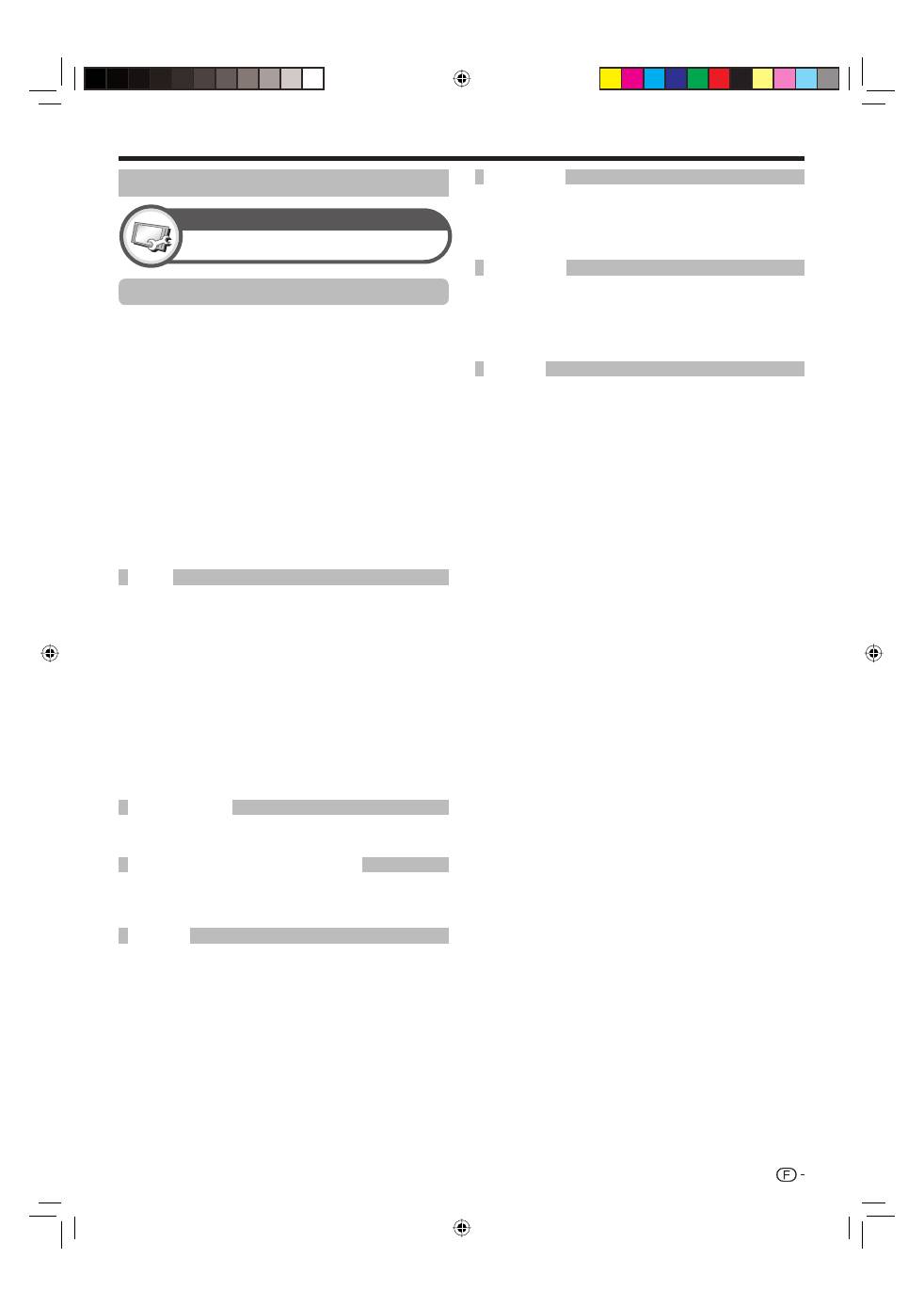
Réglage de base
Les canaux pour lesquels « Omission » a été réglée sur
« Marche » sont omis lorsque vous appuyez sur
P
k
/
l
même s’ils sont sélectionnés lorsque vous regardez
l’image à partir du téléviseur.
Lors du raccordement d’un décodeur au téléviseur,
sélectionnez « INPUT1 » ou « INPUT2 ».
REMARQUE
La valeur préréglée en usine est « Arrêt ».
•
Vous pouvez verrouiller le visionnement de n’importe
quel canal.
REMARQUE
Reportez-vous à « Verrouil. Enfant » pour le réglage du
code secret.
Lorsque « Verrou. » est réglé sur « Marche » pour un canal,
« Verrouil. activé. » est affiché, et l’image et le son du canal
sont bloqués.
En appuyant sur
6
lorsque que « Verrouil. activé. » est
affiché, la fenêtre de saisie du code secret apparaît.
La saisie du bon code secret libère provisoirement le
« Verrouil. Enfant » jusqu’à ce que l’appareil soit mis hors
tension.
Tri
Les positions des canaux peuvent être librement triées.
Appuyez sur
c
/
d
pour sélectionner « oui », et
appuyez ensuite sur
ENTER
.
Appuyez sur
a
/
b
/
c
/
d
pour sélectionner
le canal à déplacer, et appuyez ensuite sur
ENTER
.
Appuyez sur
a
/
b
/
c
/
d
pour le déplacer sur la
position désirée, et appuyez ensuite sur
ENTER
.
Répétez les étapes 2 et 3 jusqu’à ce que tous
les canaux désirés soient triés.
Effacer chaîne
Les chaînes peuvent être effacées individuellement.
Appuyez sur
c
/
d
pour sélectionner « oui », et
appuyez ensuite sur
ENTER
.
Appuyez sur
a
/
b
/
c
/
d
pour sélectionner
le programme que vous souhaitez effacer, et
appuyez ensuite sur
ENTER
.
Une fenêtre de message apparaît en incrustation.
Appuyez sur
c
/
d
pour sélectionner « oui »,
et appuyez ensuite sur
ENTER
pour effacer
la chaîne sélectionnée. Toutes les chaînes
suivantes sont déplacées d’un rang vers le haut.
Répétez les étapes 2 et 3 jusqu’à ce que tous
les canaux désirés soient effacés.
•
•
•
E
1
2
3
4
E
1
2
•
3
4
Installation programme
Installation
Réglage analogique
Vous pouvez reconfigurer les réglages des canaux
de télévision analogique automatiquement ou
manuellement.
Recherche supplémentaire
Utilisez ce menu pour ajouter automatiquement de
nouveaux canaux une fois l’autoinstallation terminée.
Lancez la recherche des canaux après avoir sélectionné le
système couleur et le système sonore.
Réglage manuel
Utilisez ce menu pour configurer manuellement les
canaux de télévision analogique.
Après avoir sélectionné « oui » sur l’écran,
appuyez sur
a
/
b
/
c
/
d
pour sélectionner le canal
à configurer, et appuyez ensuite sur
ENTER
.
E
•
E
Vous pouvez ajuster la fréquence sur la position
désirée.
REMARQUE
Réglez en prenant l’image de l’arrière-plan comme
référence.
Au lieu d’appuyer sur
c
/
d
pour ajuster la fréquence, vous
pouvez procéder au réglage en saisissant directement
le numéro de la fréquence du canal à l’aide des touches
numériques
0
–
9
.
EXEMPLE
179,25 MHz : Appuyez sur
1
s
7
s
9
s
2
s
5
.
49,25 MHz : Appuyez sur
4
s
9
s
2
s
5
s
ENTER
.
•
•
•
•
Sélectionnez les systèmes couleur optimaux pour la
réception (« AUTO », « PAL », « SECAM »).
Sélectionnez les systèmes sonores optimaux (système
de diffusion) pour la réception (« B/G », « D/K », « I »,
« L/L’ »).
Lorsqu’un canal télévisé envoie le nom de son
réseau, « Autoinstallation » détecte l’information et
lui attribue un nom. Vous pouvez toutefois changer
individuellement les noms de canal.
Appuyez sur
a
/
b
/
c
/
d
pour sélectionner
chaque caractère du nouveau nom du canal, et
appuyez ensuite sur
ENTER
.
Répétez l’étape 1 ci-dessus jusqu’à ce que le
nom soit épelé en entier.
REMARQUE
Ce nom peut avoir cinq caractères ou moins.
Si le nom d’un canal a moins de cinq caractères,
sélectionnez « FIN » pour régler son nom.
1
2
•
•
Réglages des canaux analogiques
33
Fin
Syst. Couleur
Syst. son (Systèmes de diffusion)
Station
Omission
Décodeur
Verrou.
KRL3237V_FR.indd 33
KRL3237V_FR.indd 33
2008/06/13 14:48:20
2008/06/13 14:48:20

Réglage de base
Verrouil. Enfant
Installation
Vous permet d’utiliser un code secret pour prévenir la
modification par inadvertance de certains réglages.
Mod. le code secret
Enregistrez un mot de passe à quatre chiffres pour utiliser la
fonction de « Verrouil. Enfant ».
Saisissez le code secret à quatre chiffres en
utilisant les touches numériques
0
–
9
.
Entrez le même nombre à quatre chiffres qu’à
l’étape 1 pour confirmer.
« Le code secret du système a été changé avec succès » s’affiche.
REMARQUE
Pour regarder un canal verrouillé, il est nécessaire de saisir le code secret
(Voir pages 32 et 33 pour savoir comment verrouiller la visualisation des
canaux en modes DTV et ATV). Lorsque vous sélectionnez un canal
verrouillé, une invite pour saisir le code secret apparaît. Appuyez sur
6
pour afficher la fenêtre de saisie du code secret.
Effacer le code secret
Vous permet de réinitialiser le code secret.
REMARQUE
Par mesure de précaution, notez le code secret (PIN) au
dos de ce mode d’emploi, détachez-le et rangez-le dans un
endroit sûr hors de portée des enfants.
Censure parentale
Cette fonction vous permet de contrôler les services DTV. Elle
empêche les enfants de regarder des scènes violentes ou
sexuelles potentiellement nuisibles.
REMARQUE
« Pour tous » et « Accord des parents souhaité » correspondent à
des classements utilisés exclusivement en France.
Voir page 46 pour les détails sur les classements.
1
2
•
•
•
•
•
Langue
Installation
Vous pouvez sélectionner une langue OSD dans le
menu « Installation ». Sélectionnez parmi les 22 langues
(Tchèque, Danois, Néerlandais, Anglais, Estonien,
Finlandais, Français, Allemand, Grec, Hongrois, Italien,
Letton, Lithuanien, Norvégien, Polonais, Portugais,
Russe, Slovaque, Slovène, Espagnol, Suédois, Turc).
Sous-titre
Réglage numérique
Réglez deux langues de sous-titres préférées (dont
les sous-titres pour les malentendants) à afficher si les
sous-titres sont disponibles.
REMARQUE
Les sous-titres ne seront pas affichés si le service ne contient pas
d’informations de sous-titres.
•
Langue audio numérique
Options
Réglez trois langues multi audio préférées à afficher si
plusieurs langues audio sont disponibles.
Passer d’une langue multi audio à l’autre
À chaque fois que vous appuyez sur
t
de la
télécommande, la langue audio change.
E
Verrou touche
Options
Cette fonction vous permet de verrouiller les touches sur le
téléviseur ou la télécommande afin d’empêcher les enfants de
changer de canal ou le volume.
REMARQUE
Il est impossible de régler « Verrou ctrl télécommande » et « Verrou
ctrl bouton » simultanément.
Annulation du blocage
Appuyez sur la touche
HOME MENU
du téléviseur et sélectionnez « Arrêt »
pour annuler « Verrou ctrl télécommande ». Appuyez sur la touche
h
de la
télécommande et sélectionnez « Arrêt » pour annuler « Verrou ctrl bouton ».
Reportez-vous à la page 29 pour les opérations du menu à l’aide
de la touche
h
sur le téléviseur.
•
E
•
1ère langue
E
2ème langue
Pour mal-entendant
E
E
Passe d’une langue de sous-titres à
l’autre
À chaque fois que vous appuyez sur
[
de la
télécommande, la langue des sous-titres change.
E
Réglages du mot de passe/contrôle parental
Arrêt :
Les touches sont débloquées.
Verrou ctrl télécommande :
Toutes les touches sur la
télécommande sont verrouillées.
Verrou ctrl bouton :
Verrouille les touches sur le téléviseur à
l’exception de la touche d’alimentation.
Réglages de la langue (langue,
sous-titre, multi audio)
1ère langue
Arrêt
2ème langue
• • • • • •
1ère langue
1ère langue
(Pour mal-entendant)
Placez « Pour mal-entendant » sur « oui »
Les sous-titres pour malentendants ont priorité sur
chaque réglage de langue de sous-titres (Exemple :
« 1ère langue », « 2ème langue », etc.).
EXEMPLE
E
34
Rubrique
Rubriques sélectionnables
KRL3237V_FR.indd 34
KRL3237V_FR.indd 34
2008/06/13 14:48:21
2008/06/13 14:48:21
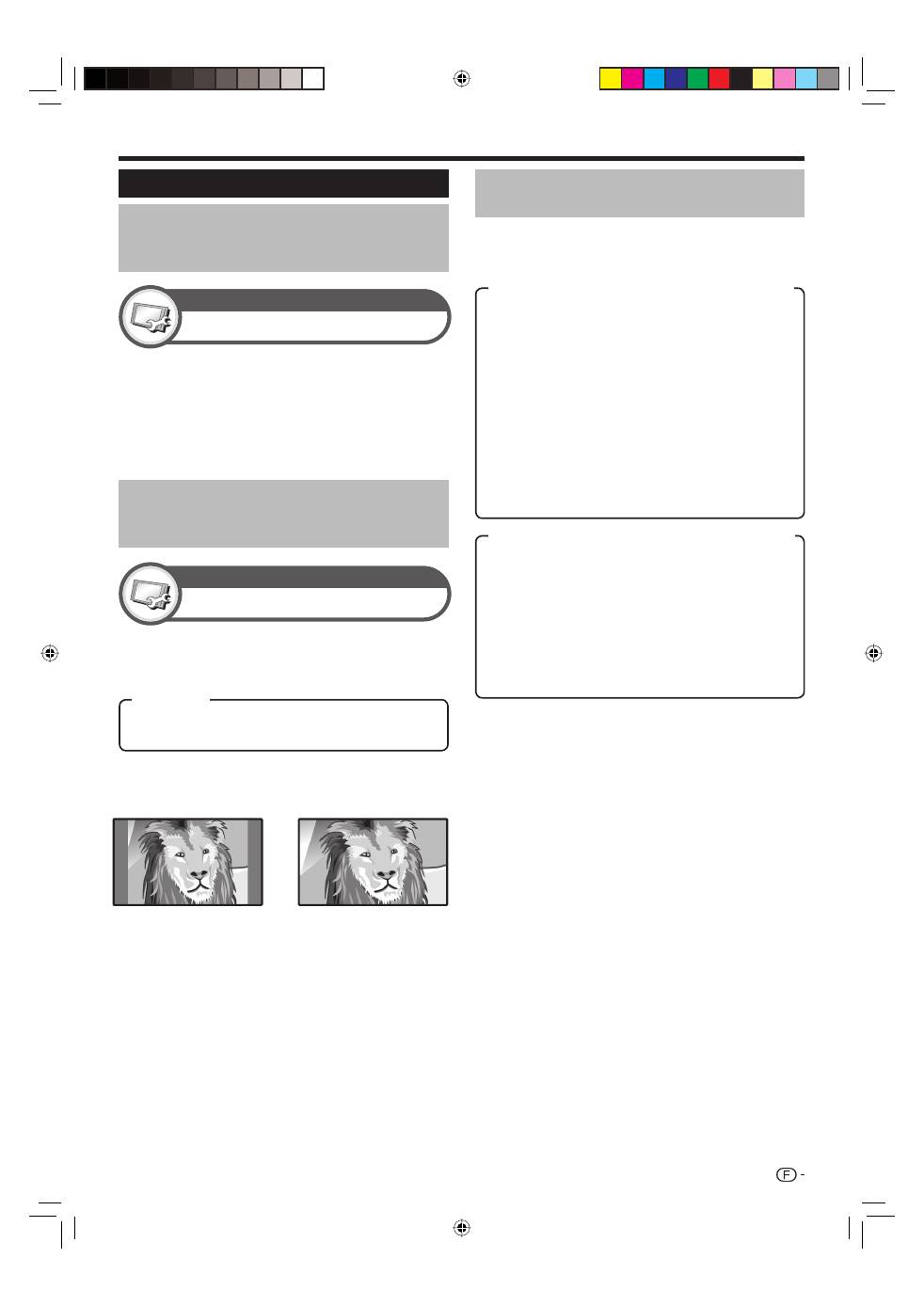
Fonctions de visualisation pratiques
WSS
Installation
Écran signal WSS 4:3
Mode 4:3
Installation
Le signal « WSS » possède une commutation
automatique 4:3 qui vous permet de sélectionner entre
« 4:3 » et « LARGE ».
Mode 4:3 « LARGE »
Mode 4:3 « 4:3 »
« WSS » permet au téléviseur de permuter
automatiquement entre les différentes tailles d’image.
REMARQUE
Utilisez le
SCREEN SIZE
(TAILLE D’ÉCRAN) si une image
ne passe pas à la taille d’image adéquate. Si le signal ne
contient aucune information « WSS », la fonction sera
inopérante même si elle est activée.
Sélection manuelle de la taille
d’image WSS (Signalisation grand
écran)
•
4:3 :
Plage normale conservant le rapport 4:3 ou 16:9.
LARGE :
Image grand écran sans barres latérales.
Sélection manuelle de la taille
d’image
Vous pouvez sélectionner la taille de l’image. La taille
de l’image sélectionnable dépend du type de signal
reçu.
4:3 :
Conserve le rapport hauteur/largeur original dans un
affichage plein écran.
CINÉMA 14:9 :
Pour des images Letterbox en 14:9. Une
barre latérale mince apparaît de chaque côté et vous
pouvez également avoir des barres en haut et en bas
sur certains programmes.
LARGE :
Dans ce mode, l’image est allongée vers les
côtés de l’écran.
PLEIN :
Pour des images comprimées en 16:9.
ZOOM :
Pour des images Letterbox en 16:9. Des barres
peuvent apparaître en haut et en bas sur certains
programmes.
CINÉMA :
Pour des images Letterbox en 14:9. Des
barres peuvent apparaître en haut et en bas sur
certains programmes.
PLEIN :
Affichage de l’image en Overscan. Coupe tous
les côtés de l’écran.
Sous-scan :
Affichage de l’image en Underscan
uniquement lors de la réception d'un signal 720p.
Affichage de l’image haute définition ajustée de façon
optimale. Du bruit peut apparaître sur le bord de l’écran
pour certains programmes.
Pt par Pt :
Affiche une image avec le même nombre de
pixels sur l’écran uniquement lors de la réception de
signaux 1080i/1080p.
Sélection de la taille d’image
Sélection automatique de la taille
d’image WSS (Signalisation grand
écran)
REMARQUE
Certaines rubriques n’apparaissent pas en fonction du type
de signal reçu.
Appuyez sur
SCREEN SIZE
.
Le menu
SCREEN SIZE
(TAILLE D’ÉCRAN) s’affiche.
Le menu énumère les options du
SCREEN SIZE
(TAILLE
D’ÉCRAN) sélectionnables pour le type de signal vidéo
actuellement reçu.
Appuyez sur
SCREEN SIZE
ou
a
/
b
lorsque
le menu
SCREEN SIZE
(TAILLE D’ÉCRAN) est
encore à l’écran.
Lorsque vous passez entre les options, chacune
se reflète immédiatement sur l’écran. Il n’est pas
nécessaire d’appuyer sur
ENTER
.
En fait, si vous réglez « WSS » sur « Marche » dans
le menu « Installation », le
SCREEN SIZE
(TAILLE
D’ÉCRAN) optimal est automatiquement choisi
pour chaque émission, magnétoscope et lecteur/
enregistreur DVD.
REMARQUE
Même si vous sélectionnez manuellement le
SCREEN
SIZE
(TAILLE D’ÉCRAN) de votre choix, il se peut que
le téléviseur passe automatiquement au
SCREEN SIZE
(TAILLE D’ÉCRAN) optimal selon le signal reçu lorsque «
WSS » est placé sur « Marche ».
•
1
•
•
2
•
•
35
Rubrique
Rubrique (pour les signaux SD [définition standard])
Rubrique (pour les signaux HD [haute-définition])
KRL3237V_FR.indd 35
KRL3237V_FR.indd 35
2008/06/13 14:48:23
2008/06/13 14:48:23
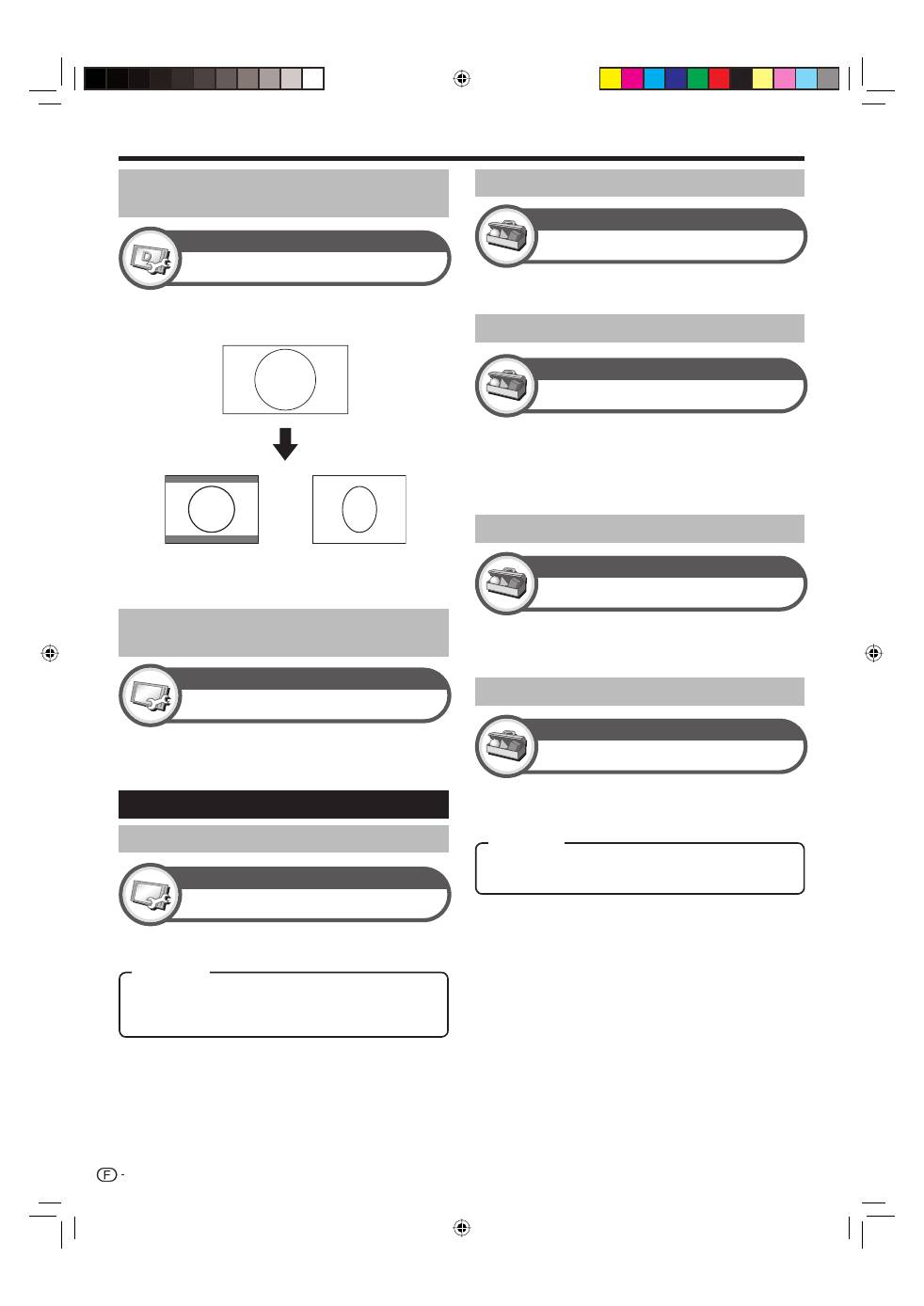
Vous pouvez utiliser ce menu pour régler la taille
d’image appropriée pour regarder une émission
télévisée au format 16:9 sur un téléviseur 4:3.
Taille d’image ENR
Réglage numérique
Réglage sur « TV 4:3 »
Réglage sur « TV 16:9 »
Cette fonction vous permet de passer automatiquement
sur la taille d’image appropriée lorsque vous regardez
un signal HDMI via les prises INPUT4, 5 et 6.
Autres réglages Image et Audio
Réglage de la position de l’image
Visionnement auto HDMI
Installation
REMARQUE
Cette fonction doit être définie avant l’enregistrement.
Sélection automatique de la taille
d’image HDMI
•
Position
Installation
Pour régler la position horizontale et verticale d’une
image.
REMARQUE
Les réglages sont sauvegardés séparément pour chaque la
source d’entrée.
Selon le type de signal d’entrée ou le réglage
SCREEN
SIZE
(TAILLE D’ÉCRAN), certains réglages de position
peuvent ne pas être disponibles.
•
•
Réduction bruit
Options
« Réduction bruit » procure une image plus nette
(« Arrêt », « Haut », « Bas »).
Réglage automatique du volume
Volume auto
Options
Des sources sonores différentes n’ont quelquefois pas
le même niveau de volume sonore, une émission et
ses pauses commerciales par exemple. Le contrôle
automatique du volume réduit ce problème en
égalisant les niveaux.
Accentuation des dialogues
Voix claire
Options
Cette fonction met l’accent sur les voix par rapport
au bruit de fond pour une meilleure clarté. Elle est
déconseillée pour les sources musicales.
Sortie audio uniquement
Audio seul
Options
Lorsque vous écoutez de la musique à partir d’un
programme musical, vous pouvez éteindre l’affichage
du téléviseur et ne profiter que du son.
Fonctions de visualisation pratiques
Sélection manuelle de la taille
d’image d’enregistrement
Pos.hori :
Centre l’image en la déplaçant vers la gauche
ou la droite.
Pos.vert :
Centre l’image en la déplaçant de haut en bas.
Réduction du bruit à l’écran
Arrêt :
Les images à l’écran et le son sont émis.
Marche :
Le son est émis sans image à l’écran.
36
Rubrique
Rubrique
KRL3237V_FR.indd 36
KRL3237V_FR.indd 36
2008/06/13 14:48:24
2008/06/13 14:48:24
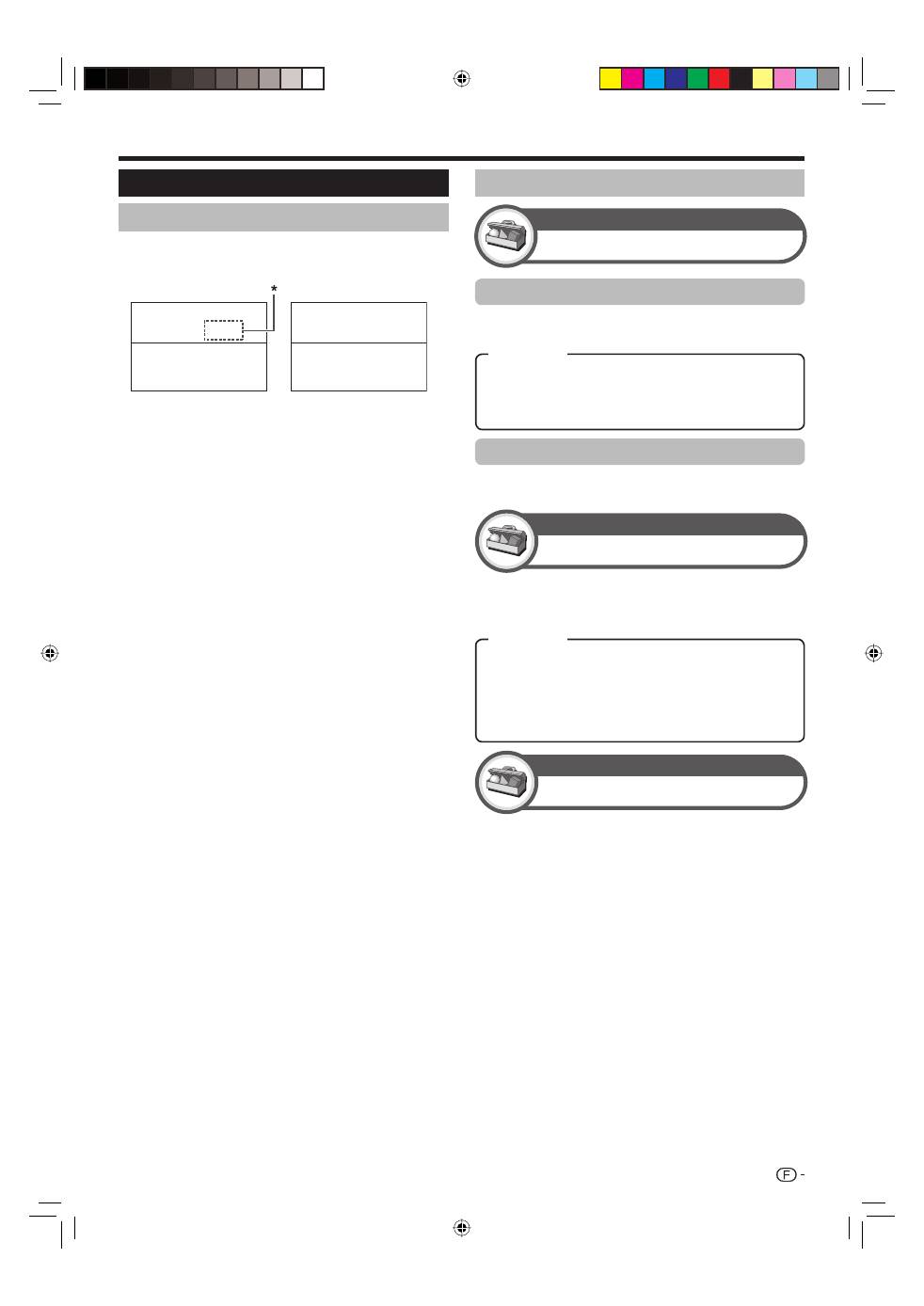
Fonctions de visualisation pratiques
Affichage heure
Options
Format de l’heure
Vous pouvez sélectionner le format de l’heure (« 24HR »
ou « AM/PM ») pour l’horloge.
Durée du jeu
Options
Cette fonction vous permet d’afficher le temps écoulé
sur l’écran lorsque
AV
SELECTION
(SÉLECTION AV)
est placé sur « JEU ».
Aff. titre programme
Options
Cette fonction vous permet d’afficher les informations
du programme sur l’écran comme le titre et l’heure de
diffusion en sélectionnant un canal.
REMARQUE
Cette fonction est disponible uniquement quand le mode
DTV est sélectionné.
•
Affichage heure
Cette fonction vous permet d’afficher l’heure dans le
coin inférieur droit de l’écran.
Les numéros à quatre chiffres (par exemple, 0001)
sont affichés après avoir sélectionné les cinq pays
nordiques dans le réglage du pays.
Affichage de l’heure dans les
informations sur le canal
Vous pouvez afficher les informations de l’heure
comprises dans les émissions DTV et télétexte.
REMARQUE
Omettez l’étape 1 si vous recevez des émissions DTV.
Sélectionnez un canal télévisé (Les informations
d’heure sont automatiquement capturées).
Appuyez sur
p
. L’affichage du canal apparaît
sur le téléviseur.
Appuyez de nouveau sur
p
au cours des
quelques secondes où l’affichage du canal est
à l’écran. L’information de l’heure apparaîtra
dans le coin inférieur droit de l’écran pendant
plusieurs secondes.
Même lorsque vous changez de canal télévisé,
vous pouvez afficher les informations de l’heure
avec les étapes 2 et 3 ci-dessus.
REMARQUE
Si elles sont correctement obtenues, les informations de
l’heure apparaîtront dans le coin supérieur gauche de
l’écran en appuyant sur
h
.
*
E
•
1
2
3
4
•
Sous-titres
Télétexte désactivé
:
Nouvelle info
PAL
I
NICAM
STÉRÉO
ATV
01
BBC1
Mode ATV
Réglages de l’affichage
Affichage du canal
Vous pouvez afficher les informations sur le canal en
appuyant sur
p
sur la télécommande.
Affichage de l’heure et de la date
Sous-titres
ENG 1/3
:
Nouvelle info
Audio (ENG)
STÉRÉO
:
Vidéo
1080i
:
DTV
001
BBC2
Mode DTV
Marche :
Affiche l’heure.
Marche (par demi-heure) :
Affiche l’heure par
incréments de 30 minutes.
Arrêt :
Masque l’heure.
Marche :
Lorsque vous raccordez une console de jeu
au téléviseur, le temps écoulé s’affiche par incréments
de 30 minutes dans le coin inférieur gauche de l’écran
après avoir placé
AV SELECTION
(SÉLECTION AV)
sur « JEU ».
Arrêt :
Masque le temps.
37
Rubrique
Rubrique
KRL3237V_FR.indd 37
KRL3237V_FR.indd 37
2008/06/13 14:48:25
2008/06/13 14:48:25
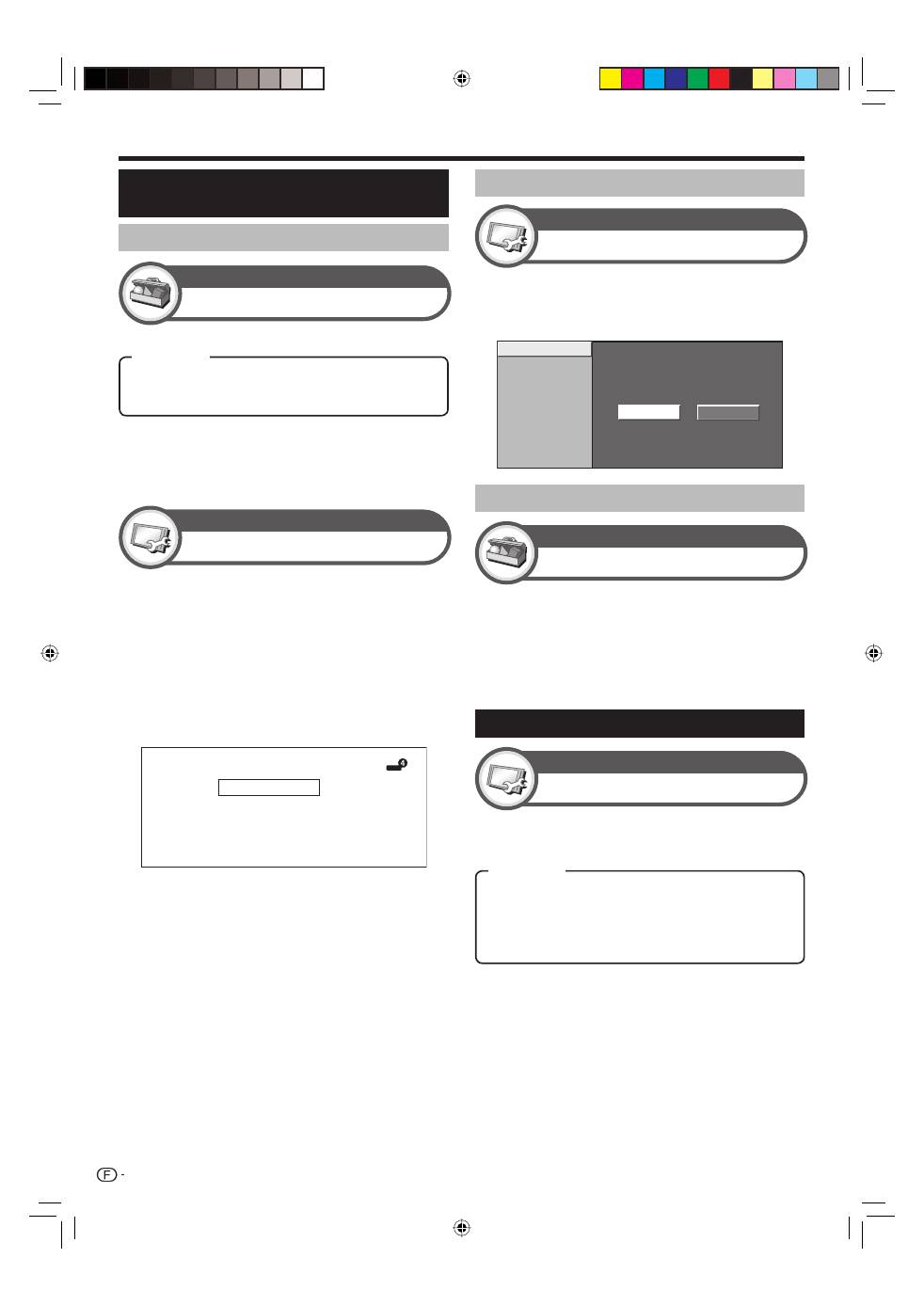
Autres fonctions pratiques
Sélection d’entrée
Options
Pour régler le type de signal de l’appareil externe.
REMARQUE
Si aucune image (couleur) ne s’affiche, tentez de passer sur
un autre type de signal.
Consultez le mode d’emploi de l’appareil externe pour le type de signal.
Lorsque le type de signal est placé sur « AUTO », la prise d’entrée à
laquelle un câble est raccordé est automatiquement sélectionnée.
•
•
•
Etiquet. d’entrée
Installation
Vous pouvez assignez à chaque source d’entrée une
description personnalisée.
Appuyez sur
INPUT1–8
de la télécommande ou
b
du téléviseur pour sélectionner la source
d’entrée désirée.
Allez sur « HOME MENU » > « Installation » >
« Etiquet. d’entrée ».
Appuyez sur
a
/
b
/
c
/
d
pour sélectionner
chaque caractère du nouveau nom pour la
source d’entrée, et appuyez ensuite sur
ENTER
.
A
PRÉCÉD.
ANNULER
FIN
K
U
B
L
V
C
M
W
D
DVD
N
X
E
O
Y
F
P
Z
G
Q
+
H
R
– _
I
S
.
J
T
0 1 2 3 4 5 6 7 8 9
Répétez l’opération jusqu’à ce que l’étiquette
soit épelée en entier.
REMARQUE
Cette étiquette peut avoir six caractères ou moins.
Lorsque vous souhaitez attribuer un nom de source d’entrée de
moins de six caractères, sélectionnez « FIN » pour régler son nom.
Vous ne pouvez pas modifier les étiquettes si la source d’entrée est
« TV ».
1
2
3
4
•
•
•
Saut d’entrée
Installation
Ce réglage vous permet d’omettre l’entrée PÉRITEL
(SCART), HDMI ou RVB sur l’opération de Sélection de
la source d’entrée.
INPUT1 (SCART)
INPUT2 (SCART)
INPUT4 (HDMI)
INPUT5 (HDMI)
INPUT6 (HDMI)
INPUT7 (RVB)
oui
non
Réglages du système couleur
Vous pouvez changer le système couleur et en adopter
un qui est compatible avec l’image à l’écran.
REMARQUE
La valeur préréglée en usine est « AUTO ».
Si « AUTO » est sélectionné, le système couleur pour chaque
canal est automatiquement réglé. Si une image n’est pas nette,
sélectionnez un autre système couleur (« PAL », « SECAM » par ex.).
Fonctionnalités supplémentaires
•
•
Mode d’attente
Installation
Vous pouvez diminuer le temps de mise en route du
téléviseur après l’avoir allumé avec la télécommande.
Système couleur
Options
Réglage lors de l’utilisation
d’appareils externes
Réglages de la source d’entrée
INPUT1 :
Y/C, CVBS, RVB
INPUT2 :
Y/C, CVBS, RVB
INPUT3 :
AUTO, S-Vidéo, VIDEO
Omission d’entrée spécifique
Mode 1 :
Le téléviseur se met rapidement en route à
partir du mode de veille. La consommation d’électricité
est de 30 W ou plus en mode de veille.
Mode 2 :
La consommation d’électricité est faible en
mode de veille.
38
Rubrique
Rubrique
KRL3237V_FR.indd 38
KRL3237V_FR.indd 38
2008/06/13 14:48:26
2008/06/13 14:48:26
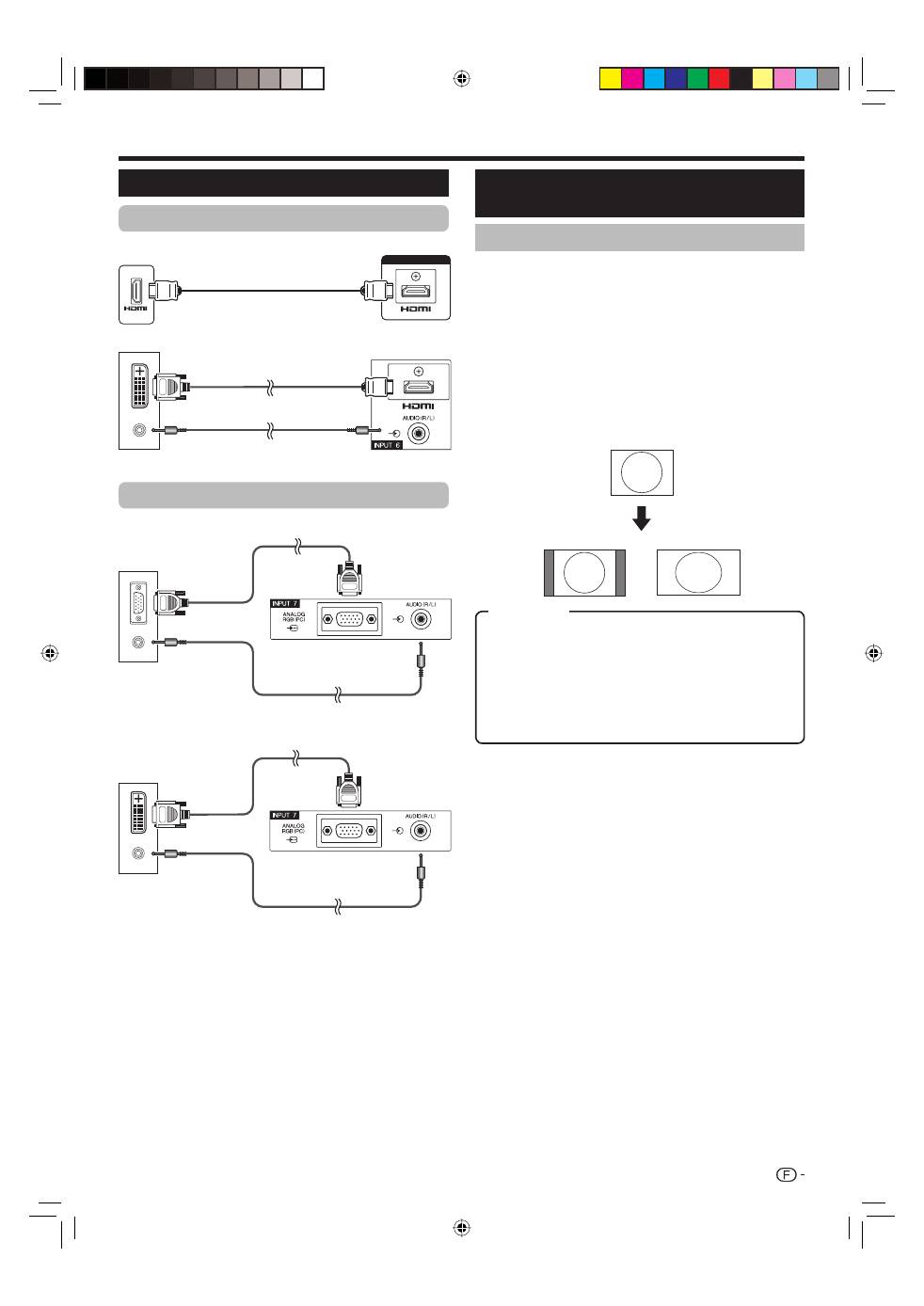
Branchement d’un ordinateur
REMARQUE
Les prises de l’entrée PC sont compatibles DDC1/2B.
Reportez-vous à la page 42 pour une liste des signaux PC
compatibles avec ce téléviseur.
Un adaptateur Macintosh peut être nécessaire pour
l’utilisation du téléviseur avec certains ordinateurs
Macintosh.
Lors du raccordement du téléviseur à un ordinateur, le
type de signal d’entrée est automatiquement détecté à
l’exception des signaux 1 024
g
768 et 1 360
g
768.
Reportez-vous à
Sélection de la résolution d’entrée
à
la page 40.
•
•
•
•
Connexion analogique
REMARQUE
Reportez-vous à la page 35 pour les signaux AV
(480i/480p/576i/576p/720p/1080i/1080p). La prise
ANALOGUE RGB (PC) (INPUT7) n’est pas compatible avec
les signaux 480i/576i/1080p.
•
Branchement d’un ordinateur
Connexion HDMI
Affichage de l’image d’un
ordinateur sur l’écran du téléviseur
Sélection de la taille de l’image
Vous pouvez sélectionner la taille de l’image.
Appuyez sur
SCREEN SIZE
.
Le menu
SCREEN SIZE
(TAILLE D’ÉCRAN) s’affiche.
Appuyez sur
SCREEN SIZE
ou
a
/
b
pour
sélectionner la rubrique souhaitée dans le menu.
REMARQUE
Raccordez l’ordinateur avant de procéder aux réglages.
La taille d'image sélectionnable dépend du type de signal
d’entrée.
EXEMPLE
1
•
2
•
•
PLEIN :
L’image remplit entièrement l’écran.
CINÉMA :
Pour des images Letterbox en 14:9. Des
barres peuvent apparaître en haut et en bas sur
certains programmes.
4:3 :
Conserve le rapport hauteur/largeur original dans un
affichage plein écran.
Pt par Pt :
Affiche une image avec le même nombre de
pixels sur l’écran.
39
Câble avec mini-prise stéréo ø 3,5 mm
INPUT4 ou 5
Câble certifié HDMI
Ordinateur
INPUT6
Câble DVI/HDMI
Câble RVB
Câble avec mini-prise stéréo ø 3,5 mm
Câble avec mini-prise stéréo ø 3,5 mm
Câble de conversion DVI/RVB
4:3
PLEIN
Rubrique
Ordinateur
INPUT7
Ordinateur
INPUT7
Ordinateur
KRL3237V_FR.indd 39
KRL3237V_FR.indd 39
2008/06/13 14:48:27
2008/06/13 14:48:27
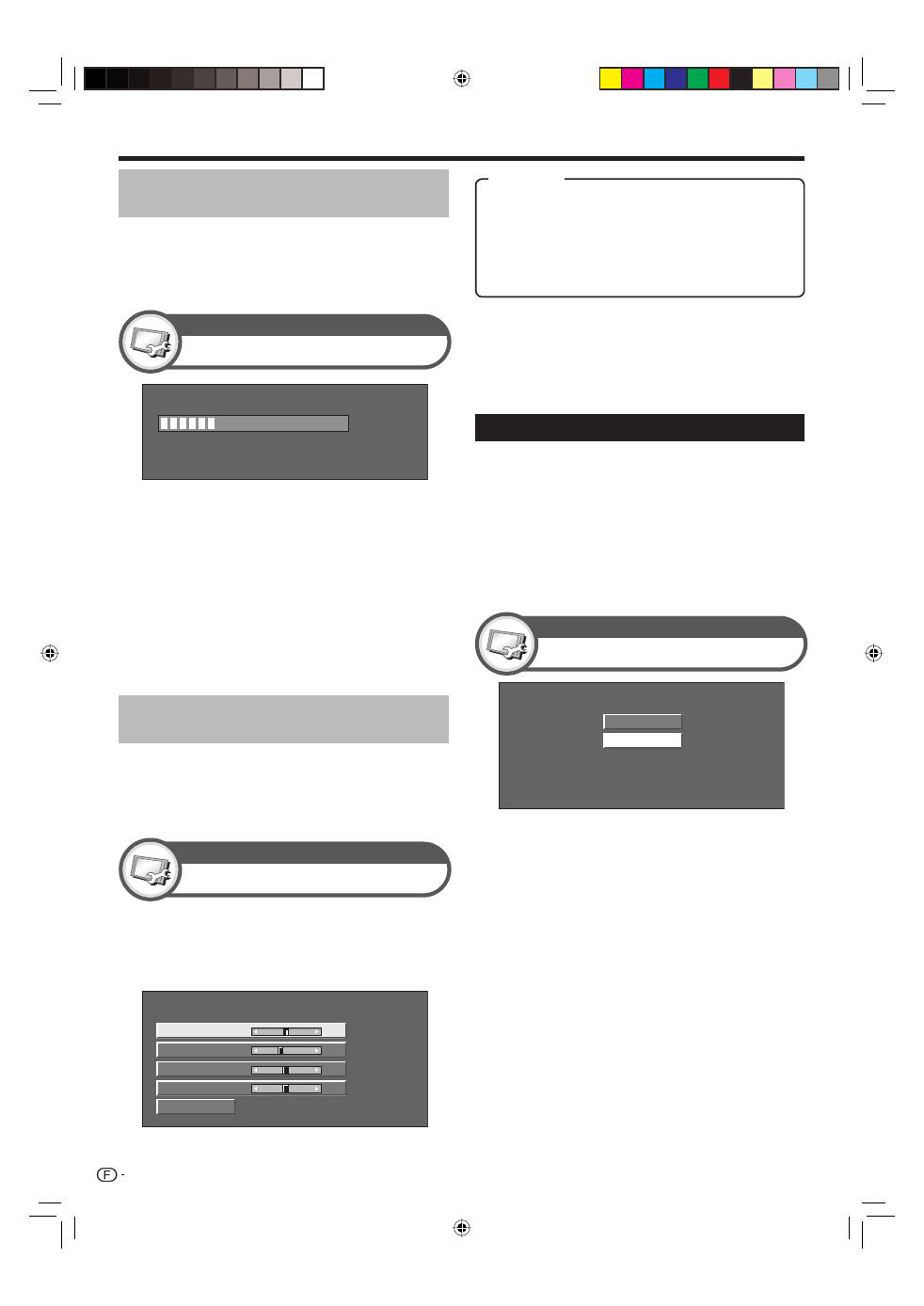
Branchement d’un ordinateur
Appuyez sur
a
/
b
pour sélectionner la rubrique
de réglage spécifique.
Appuyez sur
c
/
d
pour régler la rubrique sur la
position désirée.
1
2
Réinitial.
Pos.hori
[ 90]
a
b
a
b
a
b
a
b
Pos.vert
Horloge
Phase
[ 39]
[ 90]
[ 20]
REMARQUE
Vous pouvez sélectionner « Signal d’entrée » dans le menu
« Installation » uniquement lors de la réception de l’un des
deux signaux d’entrée répertoriés dans la liste ci-dessus.
•
1024 x 768
1360 x 768
(Exemple)
Sync. fine
Installation
REMARQUE
Pour remettre toutes les rubriques de réglage aux valeurs
préréglées d’usine, appuyez sur
a
/
b
pour sélectionner
« Réinitial. » et appuyez ensuite sur
ENTER
.
« Horloge » et « Phase » dans le menu « Sync. fine » ne
peuvent être réglées que lorsque des signaux analogiques
sont reçus par la prise INPUT7.
Sélection de la résolution d’entrée
Certains signaux d’entrée devront peut-être être
enregistrés manuellement pour être correctement
affichés.
Les paires de signaux d’entrée (résolutions) dans
la liste ci-dessous ne peuvent pas être distinguées
lorsqu’elles sont reçues. Dans ce cas, vous devrez
régler manuellement le signal correct. Après avoir
procédé une fois au réglage, l’affichage aura lieu
lorsque le même signal (résolution) est entré de
nouveau.
•
•
•
•
Signal d’entrée
Installation
30%
REMARQUE
Lorsque « Sync. Automat. » a réussi « Auto Sync terminée
avec succès. » s’affiche. Sinon, « Sync. Automat. » a
échoué.
« Sync. Automat. » peut échouer même si « Auto Sync
terminée avec succès. » est affiché.
« Sync. Automat. » risque d’échouer si l’image de
l’ordinateur est de faible résolution, a des bords indéfinis
(noirs) ou bien est déplacée sans exécuter « Sync.
Automat. ».
Veillez à brancher l’ordinateur sur le téléviseur et à le mettre
sous tension avant de démarrer « Sync. Automat. ».
« Sync. Automat. » ne peut être exécuté que lorsque des
signaux analogiques sont reçus par la prise INPUT7.
Réglage manuel de l’image de
l’ordinateur
En temps normal, vous pouvez régler facilement
l’image s’il est nécessaire de changer la position de
l’image avec « Sync. Automat. ». Dans certains cas,
toutefois, un réglage manuel est nécessaire pour
optimiser l’image.
•
•
•
•
•
Sync. Automat.
Installation
Réglage automatique de l’image
de l’ordinateur
Cette fonction fait que l’écran est automatiquement
réglé à sa meilleure condition possible lorsque les
prises analogiques du téléviseur et de l’ordinateur sont
raccordées avec un câble de conversion DVI/RVB en
vente dans le commerce, etc.
Pos.hori :
Centre l’image en la déplaçant vers la gauche
ou la droite.
Pos.vert :
Centre l’image en la déplaçant de haut en bas.
Horloge :
Ajuste lorsque l’image scintille avec des
rayures verticales.
Phase :
Ajuste lorsque les caractères ont de faibles
contrastes ou que l’image scintille.
40
Rubrique
KRL3237V_FR.indd 40
KRL3237V_FR.indd 40
2008/06/13 14:48:29
2008/06/13 14:48:29
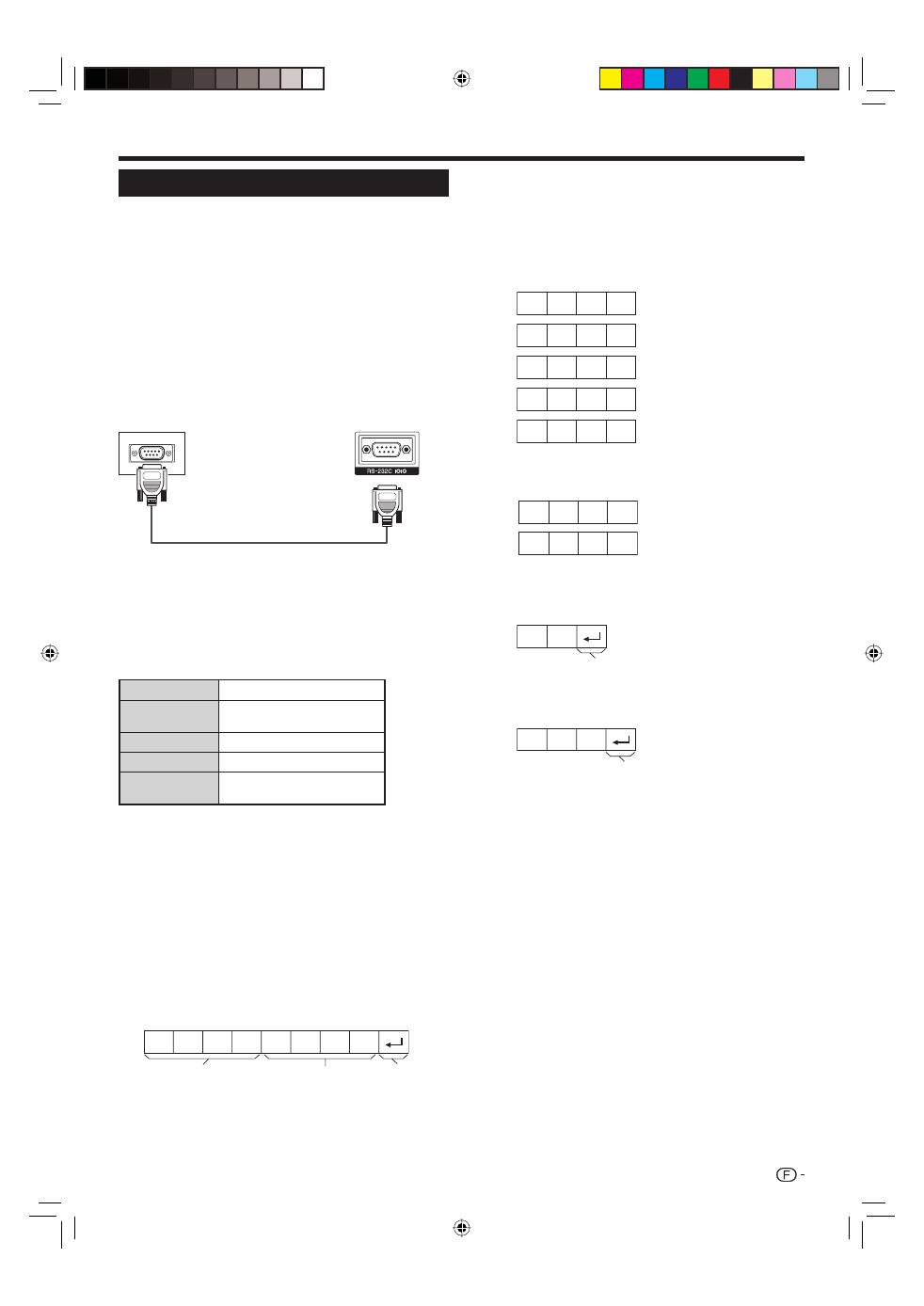
Branchement d’un ordinateur
C1 C2 C3 C4 P1 P2 P3 P4
Conditions de communication
Ajustez les réglages de communications RS-232C de
l’ordinateur pour qu’ils correspondent aux conditions
de communication du téléviseur. Les réglages de
communications du téléviseur sont les suivants :
Débit en bauds :
9 600 bps
Longueur des
données :
8 bits
Bit de parité :
aucun
Bit d’arrêt :
1 bit
Commande de
flux :
aucun
Procédure de communication
Envoyez les commandes à partir de l’ordinateur via le
connecteur RS-232C.
Le téléviseur fonctionne conformément à la commande
reçue et envoie un message de réponse à l’ordinateur.
N’envoyez pas plusieurs commandes à la fois.
Attendez que l’ordinateur reçoive la bonne réponse
avant d’envoyer la commande suivante.
Veillez à envoyer « A » avec le retour chariot et
confirmez que « ERR » revient avant d’opérer.
Format de commande
0
0
5
5
1
0
0
–
3
0
0
0
0
9
0
?
?
?
?
?
O
K
E
R
R
Format de code de réponse
Spécifications du port RS-232C
Commande du téléviseur par ordinateur
Lorsqu’un programme est réglé, le téléviseur peut
être commandé à partir de l’ordinateur en utilisant la
prise RS-232C. Le signal d’entrée (ordinateur/vidéo)
peut être sélectionné, le volume peut être réglé et
d’autres réglages encore peuvent être effectués,
permettant la lecture programmée automatique.
Utilisez un câble série de commande RS-232C (de
type croisé) (en vente dans le commerce) pour les
connexions.
REMARQUE
Le système d’exploitation doit être utilisé par une personne
familiarisée avec l’utilisation des ordinateurs.
•
•
•
Paramètre
Entrez les valeurs des paramètres, en alignant sur la
gauche et remplissez avec des espaces pour le restant
(Veillez à entrer quatre valeurs pour le paramètre).
Lorsque le paramètre d’entrée n’est pas dans une
plage réglable, « ERR » réapparaît (Reportez-vous à
« Format de code de réponse »).
Lorsque « ? » est entré pour certaines commandes, la
valeur de réglage actuelle répond.
Après avoir envoyé le code de retour (0DH), veillez à
envoyer aussi un saut de ligne (0AH).
Commandes à quatre chiffres : Commande. Le texte
de quatre caractères.
Paramètres à quatre chiffres : Paramètre 0–9, espace, ?
41
Câble série de commande RS-232C
(de type croisé)
Huit codes ASCII
e
CR
Commandes à
quatre chiffres
Paramètres à
quatre chiffres
Code de
retour
Réponse normale
Réponse au problème (erreur de communication ou
commande incorrecte)
Code de retour (0DH)
Code de retour (0DH)
KRL3237V_FR.indd 41
KRL3237V_FR.indd 41
2008/06/13 14:48:30
2008/06/13 14:48:30
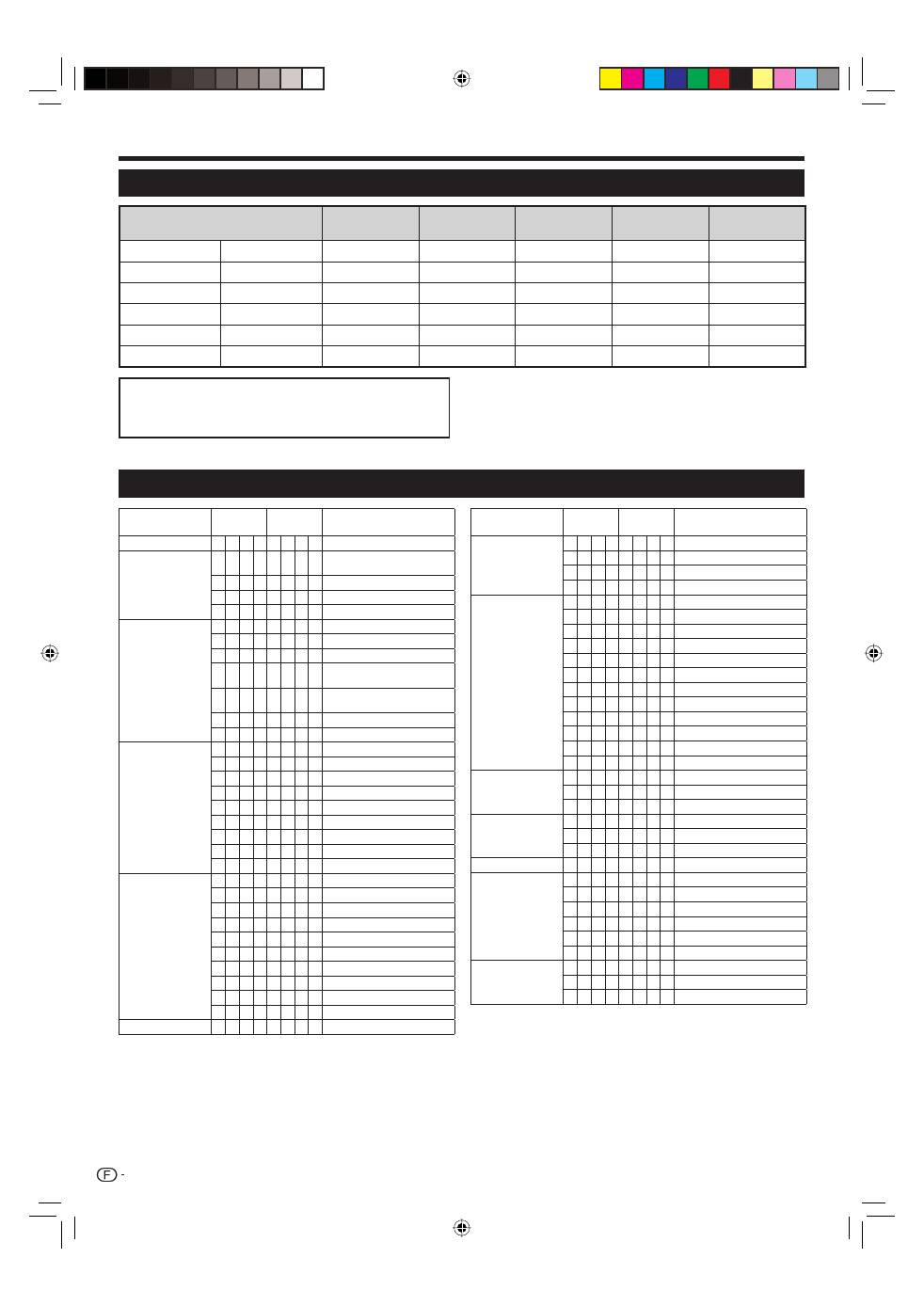
Branchement d’un ordinateur
REMARQUE
Ce téléviseur n’a qu’une compatibilité PC limitée, ainsi un
fonctionnement correct ne peut être garanti que si la carte
vidéo est en conformité exacte avec la norme VESA 60Hz.
Toute variante à cette norme entraînera des déformations
de l’image.
•
Rubrique de commande
Commande
Paramètre
Contenu de la commande
Réglage d’alimentation
P
O W R
0
_
_
_
Mise hors tension
Sélection d’entrée A
I
T
G D
_
_
_
_
Passage sur une entrée
(Commutation)
I
T
V
D
_
_
_
_
TV (canal fixe)
I
D
T
V
_
_
_
_
DTV (canal fixe)
I
A
V
D
*
_
_
_
INPUT1–8 (1–8)
Canal
D
C
C
H
*
*
_
_
Canal direct TV (1–99)
C
H
U
P
_
_
_
_
Canal supérieur
C
H
D W
_
_
_
_
Canal inférieur
D
T
V
D
*
*
*
_
Canal direct DTV (à trois chiffres)
(1–999) (Pays non nordiques)
D
T
V
D
*
*
*
*
Canal direct DTV (à quatre chiffres)
(1–9999) (Pays nordiques uniquement)
D
T
U
P
_
_
_
_
Canal DTV supérieur
D
T
D W
_
_
_
_
Canal DTV inférieur
Sélection d’entrée B
I
N
P
1
0
_
_
_
INPUT1 (Y/C)
I
N
P
1
1
_
_
_
INPUT1 (CVBS)
I
N
P
1
2
_
_
_
INPUT1 (RGB)
I
N
P
2
0
_
_
_
INPUT2 (Y/C)
I
N
P
2
1
_
_
_
INPUT2 (CVBS)
I
N
P
2
2
_
_
_
INPUT2 (RGB)
I
N
P
3
0
_
_
_
INPUT3
I
N
P
3
1
_
_
_
INPUT3 (S-VIDEO)
I
N
P
3
2
_
_
_
INPUT3 (VIDEO)
SÉLECTION AV
A
V M D
0
_
_
_
Commutation
A
V M D
1
_
_
_
Standard
A
V M D
2
_
_
_
Cinéma
A
V M D
3
_
_
_
Jeu
A
V M D
4
_
_
_
Utilisateur
A
V M D
5
_
_
_
Dynamique (Fixe)
A
V M D
6
_
_
_
Dynamique
A
V M D
7
_
_
_
PC
A
V M D
8
_
_
_
x.v.Colour
A
V M D
?
?
?
?
1–8
Volume
V
O
L
M
*
*
_
_
Volume (0–60)
Rubrique de commande
Commande
Paramètre
Contenu de la commande
Emplacement
H
P
O
S
*
*
*
_
Pos. hori (AV/PC)
V
P
O
S
*
*
*
_
Pos. vert (AV/PC)
C
L
C
K
*
*
*
_
Horloge (0–180)
P
H
S
E
*
*
_
_
Phase (0–40)
TAILLE D’ÉCRAN
W
I
D
E
0
_
_
_
Commutation (AV)
W
I
D
E
1
_
_
_
4:3 (AV)
W
I
D
E
2
_
_
_
CINÉMA 14:9 (AV)
W
I
D
E
3
_
_
_
LARGE (AV)
W
I
D
E
4
_
_
_
PLEIN (AV)
W
I
D
E
5
_
_
_
ZOOM (AV)
W
I
D
E
6
_
_
_
CINÉMA (AV)
W
I
D
E
7
_
_
_
4:3 (PC)
W
I
D
E
8
_
_
_
CINÉMA (PC)
W
I
D
E
9
_
_
_
PLEIN (PC)
W
I
D
E
1
0
_
_
Pt par Pt (AV/PC)
W
I
D
E
1
1
_
_
Underscan (AV)
Mise en sourdine
M U
T
E
0
_
_
_
Commutation
M U
T
E
1
_
_
_
Sourdine marche
M U
T
E
2
_
_
_
Sourdine arrêt
Ambiophonie
A
C
S
U
0
_
_
_
Ambiophonie Commutation
A
C
S
U
1
_
_
_
Ambiophonie marche
A
C
S
U
2
_
_
_
Ambiophonie arrêt
Modification audio
A
C
H
A
_
_
_
_
Commutation
Minut. Extinction
O
F
T
M
0
_
_
_
Arrêt
O
F
T
M
1
_
_
_
Minut. Extinction 30 min
O
F
T
M
2
_
_
_
Minut. Extinction 1 heures
O
F
T
M
3
_
_
_
Minut. Extinction 1 heures 30 min
O
F
T
M
4
_
_
_
Minut. Extinction 2 heures
O
F
T
M
5
_
_
_
Minut. Extinction 2 heures 30 min
Texte
T
E
X
T
0
_
_
_
Texte arrêt
T
E
X
T
1
_
_
_
Texte marche (commutation)
D
C
P
G
*
*
*
_
Saut de page direct (100–899)
Tableau des ordinateurs compatibles
Résolution
Fréquence
horizontale
Fréquence
verticale
Analog.
(D-Sub)
Numér.
(HDMI)
Norme VESA
VGA
640
g
480
31,5 kHz
60 Hz
✔
✔
✔
SVGA
800
g
600
37,9 kHz
60 Hz
✔
✔
✔
XGA
1 024
g
768
48,4 kHz
60 Hz
✔
✔
✔
WXGA
1 360
g
768
47,7 kHz
60 Hz
✔
✔
✔
SXGA
1 280
g
1 024
64,0 kHz
60 Hz
✔
✔
✔
SXGA+
1 400
g
1 050
65,3 kHz
60 Hz
✔
✔
VGA, SVGA, XGA, WXGA, SXGA et SXGA+ sont
des marques déposées d’International Business
Machines Corporation.
Liste de commande RS-232C
42
KRL3237V_FR.indd 42
KRL3237V_FR.indd 42
2008/06/13 14:48:32
2008/06/13 14:48:32
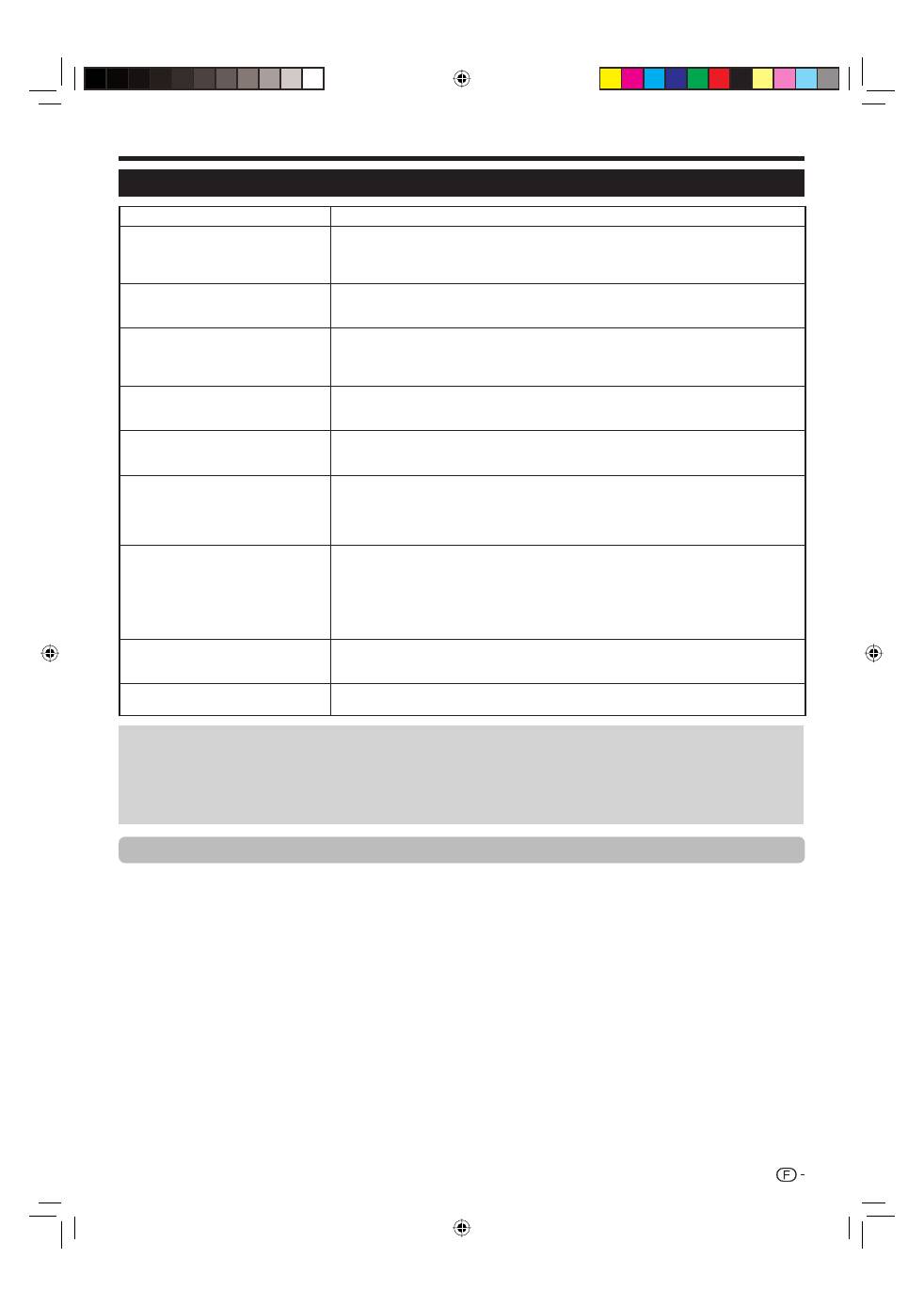
Annexe
Guide de dépannage
Problème constaté
Solution possible
Pas d’alimentation.
•
Vérifiez que vous avez appuyé sur
a
(TV)
de la télécommande.
Si l’indicateur sur le téléviseur s’allume en rouge, appuyez sur
a
(TV)
.
Le cordon secteur est-il débranché ?
Vérifiez que vous avez appuyé sur
a
sur le téléviseur.
•
•
•
Le téléviseur ne fonctionne pas.
•
Des influences externes comme des éclairs, de l’électricité statique, etc., peuvent provoquer un
mauvais fonctionnement. Le cas échéant, faites fonctionner le téléviseur après l’avoir mis tout d’abord
hors tension, ou encore débranchez le cordon secteur et rebranchez-le après une ou deux minutes.
•
La télécommande ne fonctionne pas.
•
Les piles sont-elles en place avec leurs polarités (
e
,
f
) alignées ?
Les piles sont-elles épuisées ? (Remplacez-les par des piles neuves.)
Utilisez-vous l’appareil sous un éclairage violent ou fluorescent ?
Le capteur de télécommande est-il illuminé par un éclairage fluorescent ?
•
•
•
•
L’image est coupée.
•
La position de l’image est-elle correcte ?
Les réglages du mode d’écran (
SCREEN SIZE
[TAILLE D’ÉCRAN]) comme la taille de l’image
ont-ils été effectués correctement ? (Pages 35 et 39)
•
•
Couleur anormale, couleurs trop
claires ou trop sombres, ou mauvais
alignement des couleurs.
•
Réglez la tonalité de l’image.
La pièce est-elle trop claire ? L’image peut paraître sombre dans une pièce trop éclairée.
Vérifiez le réglage du « Système couleur » (Pages 33 et 38).
•
•
•
L’alimentation se coupe brusquement.
•
La température interne de l’appareil a augmenté.
Retirez les objets bloquant les évents ou nettoyez.
La « Minut. Extinction » est-elle réglée ? Sélectionnez « Arrêt » dans le menu « Minut. Extinction »
(Page 32).
« Aucun sgn arrêt » ou « Ecologie » est-il activé ?
•
•
•
Pas d’image.
•
Les raccordements à l’appareil externe sont-ils corrects ? (Pages 21–23)
Le type de signal d’entrée a-t-il été sélectionné correctement après le branchement ? (Page 38)
La source d’entrée correcte est-elle sélectionnée ? (Page 16)
Avez-vous entré un signal non-compatible ? (Page 42)
Le réglage de l’image est-il correct ? (Pages 30–31)
Est-ce que l’antenne est correctement raccordée ? (Page 14)
« Marche » est-il sélectionné dans « Audio seul » ? (Page 36)
•
•
•
•
•
•
•
Pas de son.
•
Le volume est-il trop bas ?
Assurez-vous que les écouteurs ne sont pas raccordés.
Vérifiez que vous avez appuyé sur
e
sur la télécommande.
•
•
•
Le téléviseur émet quelquefois un bruit
de craquement.
•
Il ne s’agit pas d’un dysfonctionnement. Ceci esr dû à l’expansion/contraction du coffret suite aux
changements de température. Ceci n’a aucune incidence sur les performances du téléviseur.
•
Précautions lors de l’utilisation dans des environnements à haute ou basse température
Lorsque le téléviseur est utilisé dans un endroit à basse température (une pièce ou un bureau, par ex.), l’image peut laisser des traces ou
apparaître avec un léger délai. Ceci n’est pas un défaut de fonctionnement et le téléviseur fonctionne de nouveau normalement lorsque la
température redevient normale.
Ne laissez pas le téléviseur dans un endroit chaud ou froid. Ne le laissez pas non plus dans un endroit directement exposé au soleil ou à
proximité d’un radiateur, ceci pouvant provoquer des déformations du coffret et des problèmes de fonctionnement du panneau LCD.
Température de stockage :
e
5 °C à
e
35 °C.
•
•
Informations sur la licence d’utilisation du logiciel pour ce produit
Composition du logiciel
Le logiciel accompagnant ce produit comprend différents composants logiciels dont chaque droit d’auteur est détenu par Pioneer ou par des tiers.
Logiciel développé par Pioneer et logiciel libre
Les droits d’auteur pour les composants logiciels et les différents documents applicables fournis avec ce produit qui ont été développés ou rédigés par Pioneer
sont la propriété de Pioneer et sont protégés par la Copyright Act, des traités internationaux et autres lois applicables. Ce produit utilise également des logiciels
distribués gratuitement et des composants logiciels dont les droits d’auteur sont détenus par des tiers. Ils comprennent des composants logiciels couverts par
une licence publique générale de GNU (ci-après GPL), une licence publique générale amoindrie de GNU (ci-après LGPL) ou autre accord de licence.
Obtention de code source
Certains des organismes délivrant des licences de logiciel open source exigent que le distributeur fournisse le code source avec les composants
logiciels exécutables. GPL et LGPL contiennent des exigences similaires. Pour les informations concernant l’obtention du code source pour le
logiciel open source et pour l’obtention des informations d’accord GPL, LGPL et autres licences, contacter le Service Clientèle Pioneer local.
Nous ne sommes pas en mesure de répondre aux questions concernant le code source pour les logiciels libres. Le code source pour les
composants logiciels dont les droits d’auteur ne sont pas détenus par Pioneer n’est pas distribué.
Remerciements
Les composants logiciels libres suivants sont fournis avec ce produit :
• linux kernel • modutils • glibc • zlib • libpng
43
KRL3237V_FR.indd 43
KRL3237V_FR.indd 43
2008/06/13 14:48:32
2008/06/13 14:48:32
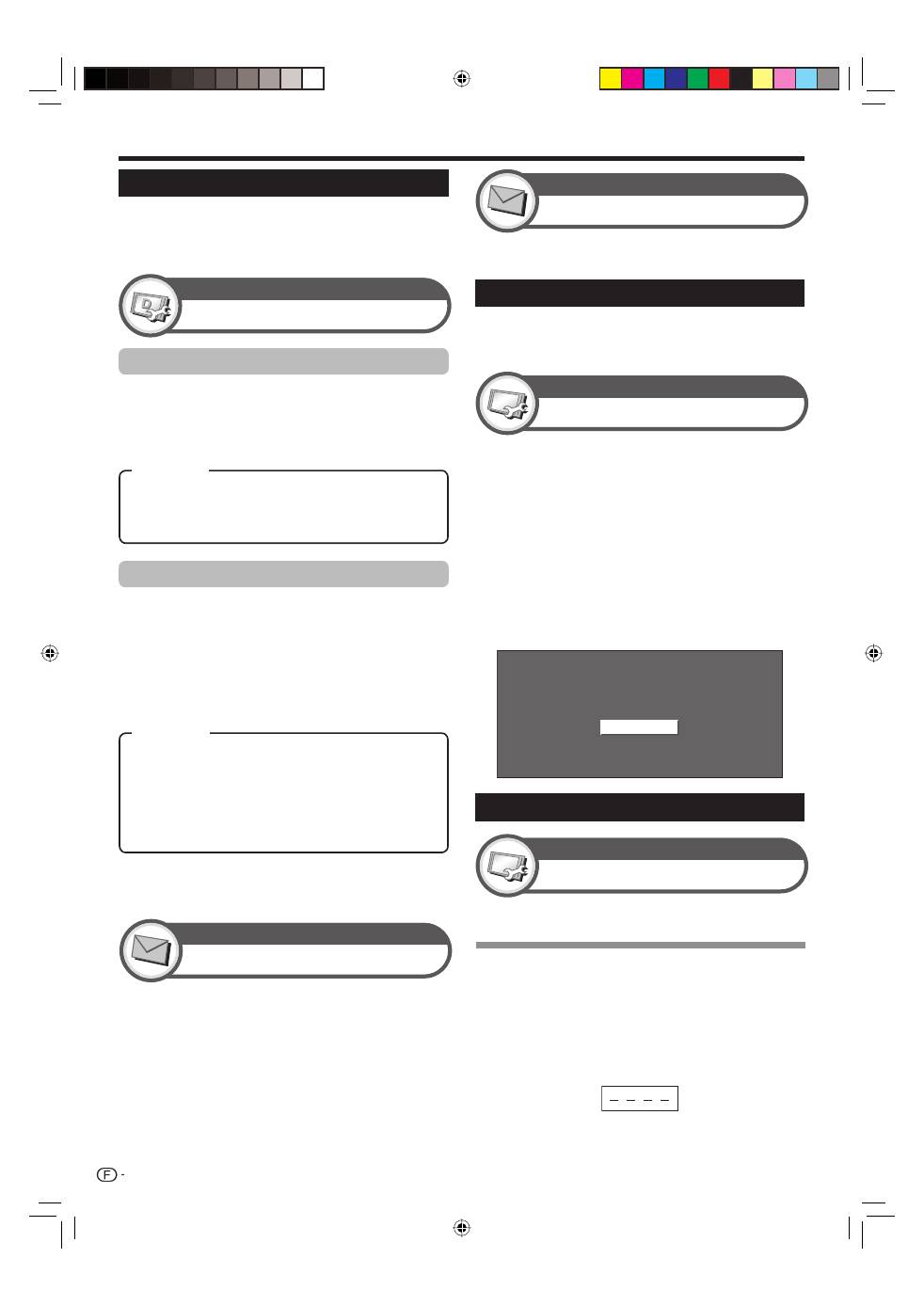
Annexe
Réglage téléchargement
Réglage numérique
Liste de messages
Informations
Allez à « HOME MENU » > « Installation » >
« Réinitial. ».
Appuyez sur
c
/
d
pour sélectionner « oui », et
appuyez ensuite sur
ENTER
.
« À présent, le téléviseur va redémarrer
automatiquement. OK ? » s’affiche à l’écran.
Appuyez sur
c
/
d
pour sélectionner « oui », et
appuyez ensuite sur
ENTER
.
« En cours d’initialisation... » s’affiche à l’écran et
clignote.
Une fois la réinitialisation terminée, le téléviseur
s’éteint, puis se rallume. L’écran est ramené à ses
réglages d’origine.
En cours d'initialisation ...
1
2
•
3
•
•
Réinitial.
Installation
Identification
Installation
Rapport du récepteur
Informations
Affiche les rapports concernant les échecs et les
modifications des réglages de la minuterie.
Réinitial.
Si vous procédez à des réglages complexes et ne
parvenez pas à les rétablir, vous pouvez ramener tous
les réglages aux valeurs préréglées d’usine.
Recherche de mises à jour*
Tous les pays, à l’exception du Royaume-Uni et de
la Suède, sont réglés sur « non » pour cette fonction.
Le téléviseur détermine automatiquement si une
nouvelle version de logiciel est disponible lorsque le
téléviseur est en mode de veille.
*
Mise à jour du téléviseur via DVB-T
Assurez-vous que la version logicielle de votre
téléviseur reste actualisée. De temps à autre, Pioneer
mettra à votre disposition des mises à jour du logiciel
de base TV et du logiciel DVB.
oui :
Recherche automatiquement des nouvelles mises à jour du
logiciel disponibles lorsque le téléviseur est en mode de veille.
non :
Ne recherche pas d’informations de mise à jour.
maintenant :
Vérifie immédiatement s’il y a un nouveau logiciel.
Téléchargement du logiciel
Vous pouvez sélectionner la méthode de mise à jour.
Si le logiciel est mis à jour, le message de confirmation
« De nouvelles infos de téléchargement ont été
détectées. » s’affiche.
Si le téléviseur reçoit le service de mise à jour lorsqu’il
est en mode de veille, un message de confirmation
s’affiche lorsque vous le rallumez.
Suivez les invites à l’écran.
1
•
2
oui :
Lance immédiatement le téléchargement. Il faut environ
une heure pour mettre à jour le logiciel. Vous ne pouvez pas
effectuer d’autres opérations pendant le téléchargement.
Annulez le téléchargement en appuyant sur
ENTER
de la
télécommande lorsque l’affichage « Interrompre » apparaît sur
l’écran pendant la mise à jour.
non :
Lance automatiquement le téléchargement quelques
minutes après être entré en mode de veille.
•
Lorsqu’un nouveau logiciel est détecté, vous pouvez
confirmer les informations de mise à jour et télécharger
le logiciel à partir de « Liste de messages ».
REMARQUE
Lorsque le téléviseur télécharge correctement le nouveau logiciel,
le message est actualisé dans la « Liste de messages » du menu
« Informations ».
La mise à jour du logiciel ne sera pas exécutée si aucun nouveau
logiciel n’est disponible au moment du téléchargement.
•
•
Identification
EFFACEMENT DU CODE SECRET
Allez à « HOME MENU » > « Installation ».
Appuyez sur
a
/
b
pour sélectionner
« Autoinstallation », « Installation programme »,
« Verrouil. Enfant » ou « Réinitial. », et appuyez
ensuite sur
ENTER
. La fenêtre de saisie du code
secret apparaît alors.
Maintenez enfoncées simultanément
i
k
et
P
k
sur le téléviseur jusqu’à ce que le message
apparaisse sur l’écran.
1
2
3
Vous pouvez consulter l’identification du téléviseur sur
l’écran pour l’indiquer au service clientèle.
REMARQUE
Le téléviseur doit être en mode de veille pour le téléchargement.
N’éteignez pas le téléviseur à l’aide de
a
sur le téléviseur.
La mise à jour du logiciel peut prendre un certain temps.
•
•
44
Rubrique
Rubrique
KRL3237V_FR.indd 44
KRL3237V_FR.indd 44
2008/06/13 14:48:33
2008/06/13 14:48:33
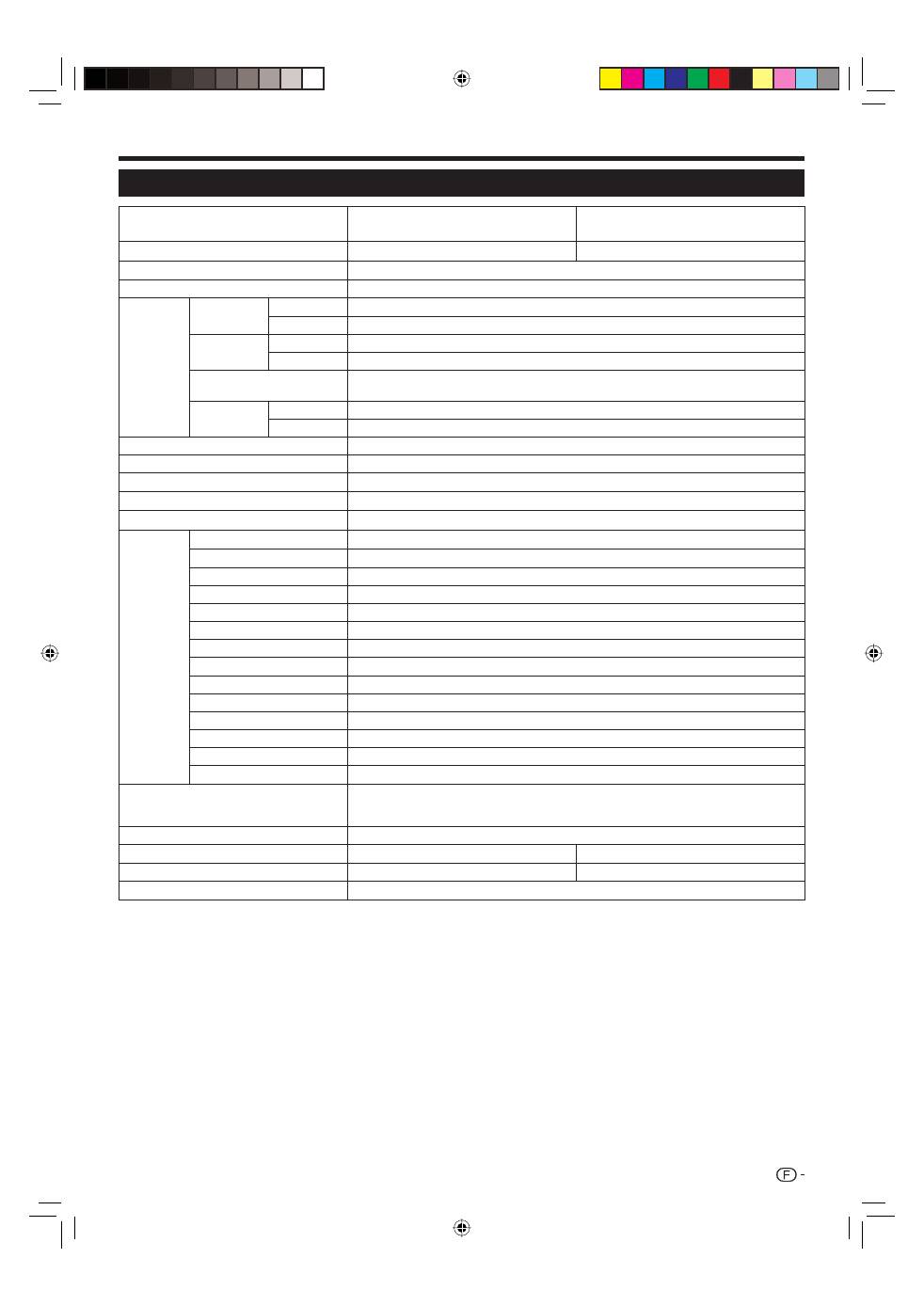
Annexe
Fiche technique
Rubrique
Téléviseur à écran plat 32
o
, Modèle
: KRL-32V
Téléviseur à écran plat 37
o
, Modèle
: KRL-37V
Panneau LCD
32
o
Advanced Super View & BLACK TFT LCD
37
o
Advanced Super View & BLACK TFT LCD
Résolution
2 073 600 points (1 920
g
1 080)
Système de couleur vidéo
PAL/SECAM/NTSC 3,58/NTSC 4,43/PAL 60
Fonction
télévision
Standard TV
Analogique
CCIR (B/G, I, D/K, L/L’)
Numérique
DVB-T (OFDM)
Canal de
réception
VHF/UHF
Canal E2–E12 (VHF), E21–E69 (UHF), F2–F10, I21–I69, IR A–IR J, (Numérique : canal E5–E69)
CATV
Hyper-bande, canal S1–S41
Système de syntonisation TV
Préréglage auto, 999 canaux : autre que les pays nordiques/9999 canaux : pays nordiques
(ATV : 99 canaux), désignation auto, tri auto
Audio
Analogique
NICAM/A2
Numérique
MPEG AUDIO
Luminosité
450 cd/m
2
Durée de vie du rétro-éclairage
60 000 heures (lorsque « Rétro éclair. » est placé sur le réglage par défaut)
Angles de visionnement
H : 176°, V : 176°
Puissance audio
10 W
g
2
Haut-parleur
(100 mm
g
40 mm)
g
2, Ø 20 mm
g
2
Prises
Antenne
UHF/VHF 75
q
type Din (Analogique et Numérique)
RS-232C
Connecteur mâle D-Sub 9 broches
INPUT1
Péritel (entrée AV, entrée Y/C, entrée RVB, sortie TV)
INPUT2
Péritel (entrée AV/sortie moniteur, entrée Y/C, AV-Link, entrée RVB)
INPUT3
S-VIDEO (entrée Y/C), fiche RCA (entrée AV)
INPUT4
HDMI
INPUT5
HDMI
INPUT6
HDMI, jack Ø 3,5 mm
INPUT7
Mini D-sub à 15 broches, jack Ø 3,5 mm
INPUT8
COMPONENT IN : Y/P
B
(C
B
)/P
R
(C
R
), Fiche RCA (AUDIO R/L)
DIGITAL AUDIO OUTPUT
Sortie audio numérique SPDIF optique
C. I. (Interface commune)
EN50221, R206001
OUTPUT
Fiche RCA (AUDIO R/L)
Écouteurs
Jack Ø 3,5 mm (sortie audio)
Langue OSD
Tchèque, Danois, Néerlandais, Anglais, Estonien, Finlandais, Français, Allemand, Grec,
Hongrois, Italien, Letton, Lithuanien, Norvégien, Polonais, Portugais, Russe, Slovaque, Slovène,
Espagnol, Suédois, Turc
Alimentation électrique
220–240 V CA, 50 Hz
Consommation d’énergie
140 W (0,4 W en veille) (Méthode IEC62087)
171 W (0,4 W en veille) (Méthode IEC62087)
Poids
15,0 kg (Sans socle), 18,0 kg (Avec socle)
18,0 kg (Sans socle), 21,0 kg (Avec socle)
Température de fonctionnement
0 °C à
k
40 °C
Pioneer se réserve le droit de procéder à des modifications de la conception et des spécifications sans préavis, dans le cadre de
sa politique d’amélioration continue. Les chiffres des performances indiqués dans les spécifications sont des valeurs nominales des
unités de production. Les appareils peuvent présenter individuellement des déviations par rapport à ces valeurs.
REMARQUE
Reportez-vous à la troisième de couverture pour les schémas dimensionnels.
•
•
45
KRL3237V_FR.indd 45
KRL3237V_FR.indd 45
2008/06/13 14:48:35
2008/06/13 14:48:35
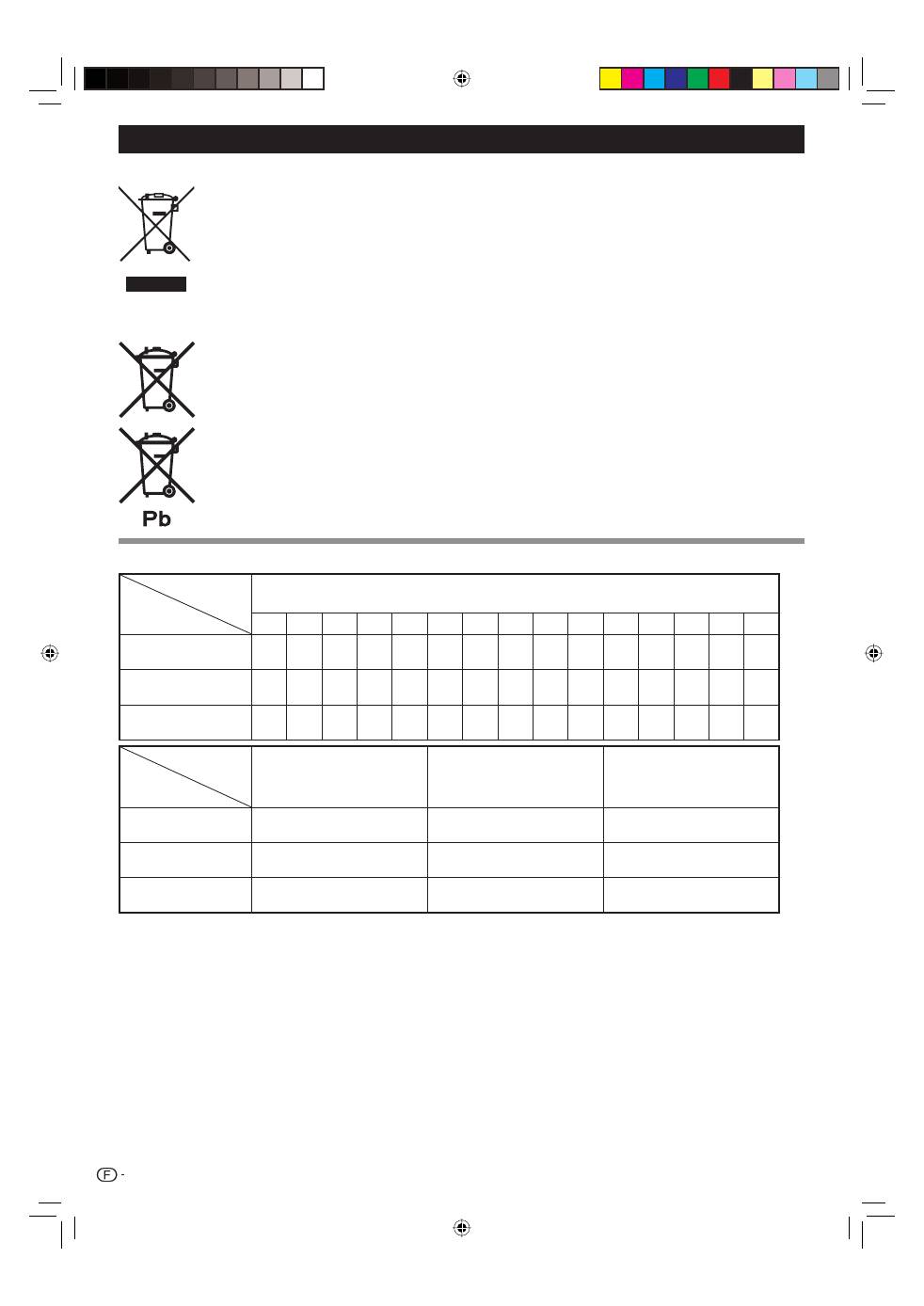
Tableau des restrictions pour le verrouillage enfant
AGE
4
5
6
7
8
9
10
11
12
13
14
15
16
17
18
Pour tous
✔
—
—
—
—
—
—
—
—
—
—
—
—
—
—
Accord des parents souhaité
✔
✔
✔
✔
✔
—
—
—
—
—
—
—
—
—
—
Classé X
✔
✔
✔
✔
✔
✔
✔
✔
✔
✔
✔
✔
✔
✔
✔
Pour tous
Accord des parents souhaité
Classé X
Pour tous
—
—
—
Accord des parents souhaité
✔
—
—
Classé X
✔
✔
—
Informations pour les utilisateurs sur la collecte et la mise au rebut des appareils
anciens et des piles usagées
Ces symboles figurant sur les produits, emballages et/ou
accompagnant la documentation signifient que les
produits électriques et électroniques ainsi que les piles usagés ne doivent pas être mélangés avec les déchets
ménagers généraux.
Pour un traitement, récupération et recyclage corrects des produits anciens et des piles usagées, apportez-les
aux points de collecte adéquats conformément à votre législation nationale.
En procédant à la mise au rebut correcte de ces produits et piles, vous contribuerez à la préservation de ressources
précieuses et préviendrez les effets néfastes potentiels de leur mauvaise gestion sur l’environnement et la santé
humaine.
Pour de plus amples informations sur la collecte et le recyclage des produits anciens et piles usagées, veuillez
contacter votre municipalité, votre décharge locale ou le point de vente où vous avez acheté les articles.
Ces symboles ne sont valables que dans l’Union Européenne.
Pour les pays en dehors de l’Union Européenne :
Si vous souhaitez mettre au rebut ces articles, veuillez contacter les autorités locales ou le revendeur pour qu’ils vous
indiquent la méthode de mise au rebut appropriée.
(Exemples de symbole
pour les piles)
Mise au rebut en fin de vie
(Exemples de symbole
pour les appareils)
46
Restriction de
l’utilisateur
Restriction du
diffuseur
Restriction de
l’utilisateur
Restriction du
diffuseur
KRL3237V_FR.indd 46
KRL3237V_FR.indd 46
2008/06/13 14:48:35
2008/06/13 14:48:35
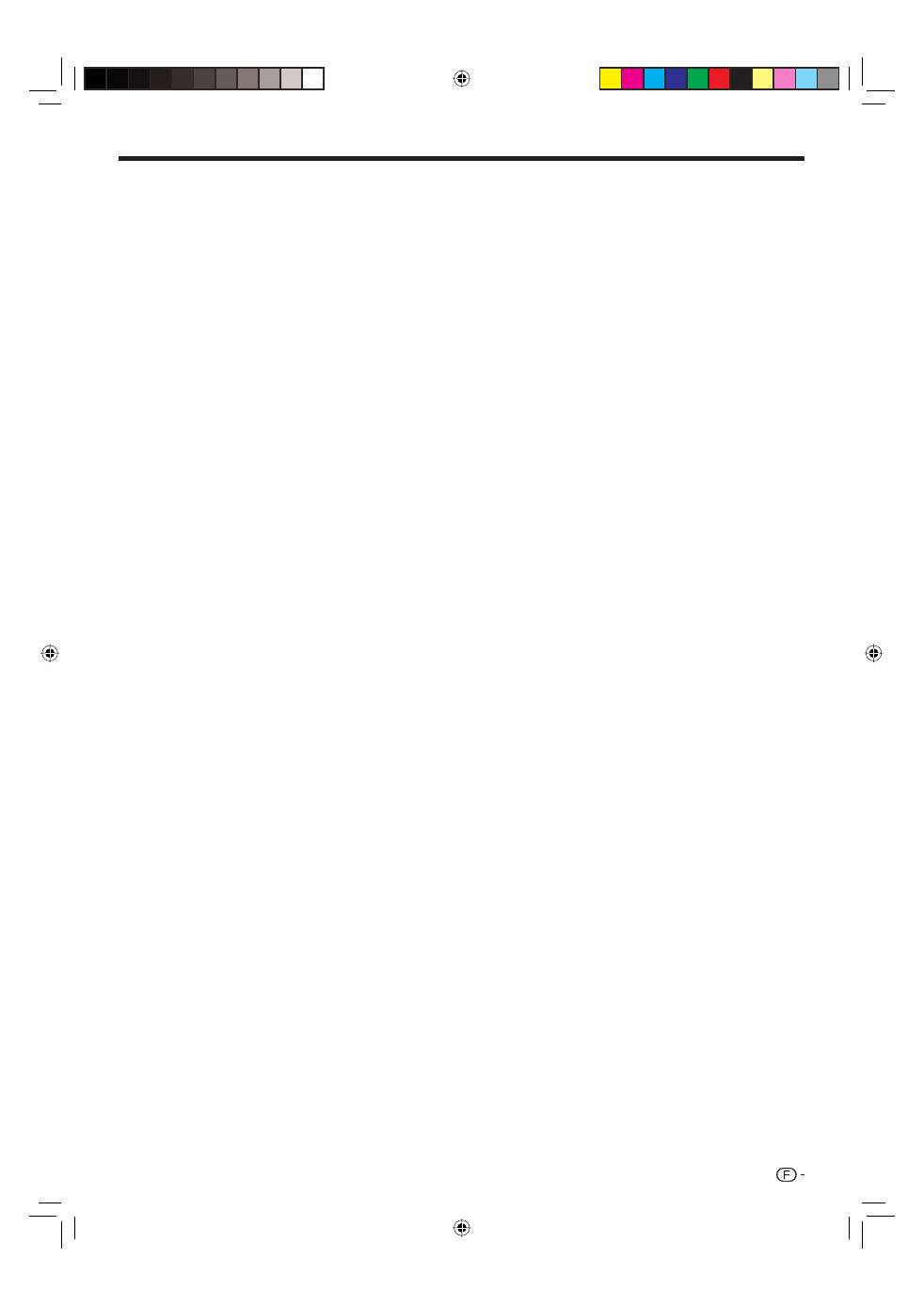
Note
47
KRL3237V_FR.indd 47
KRL3237V_FR.indd 47
2008/06/13 14:48:36
2008/06/13 14:48:36
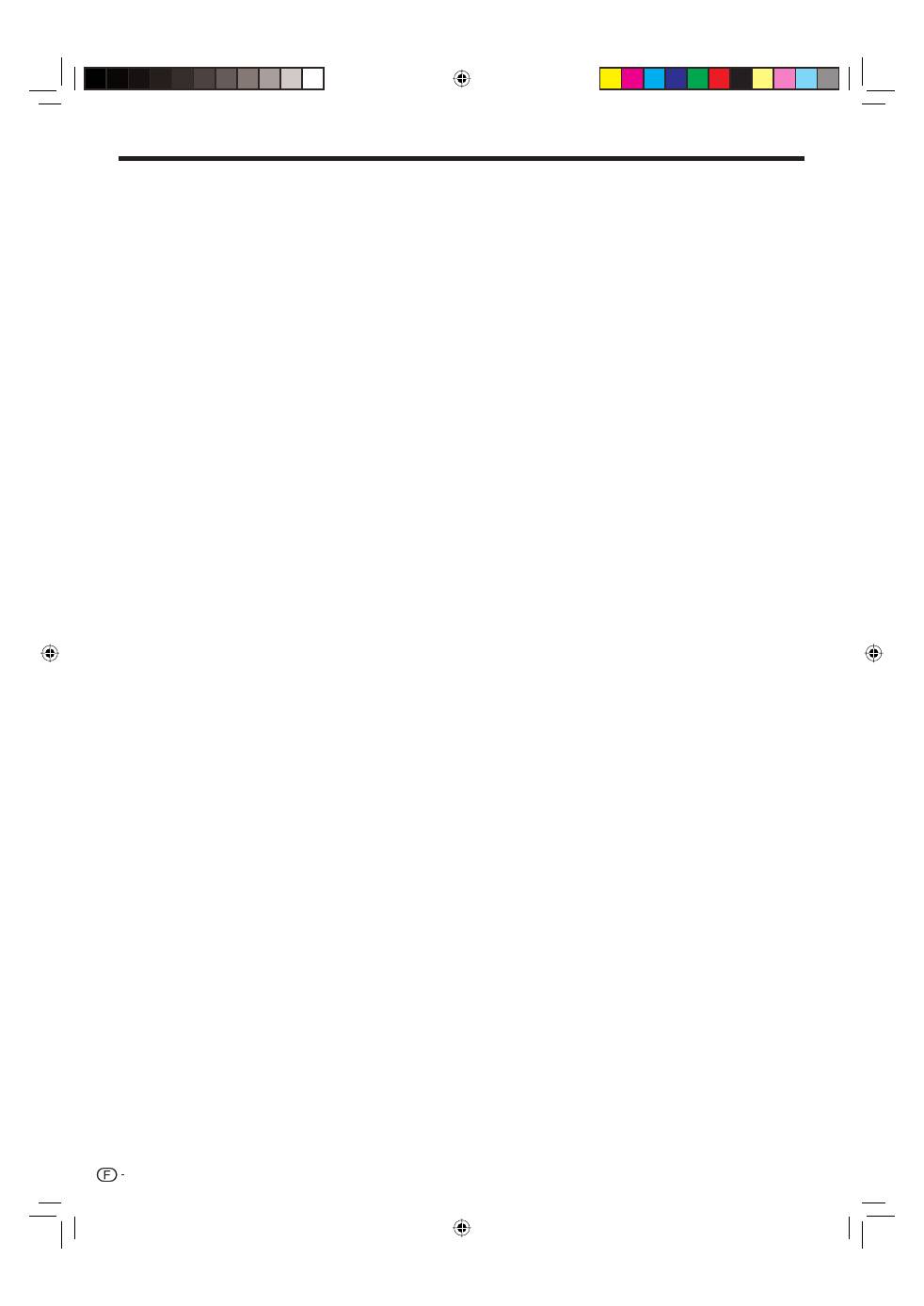
Note
48
KRL3237V_FR.indd 48
KRL3237V_FR.indd 48
2008/06/13 14:48:36
2008/06/13 14:48:36
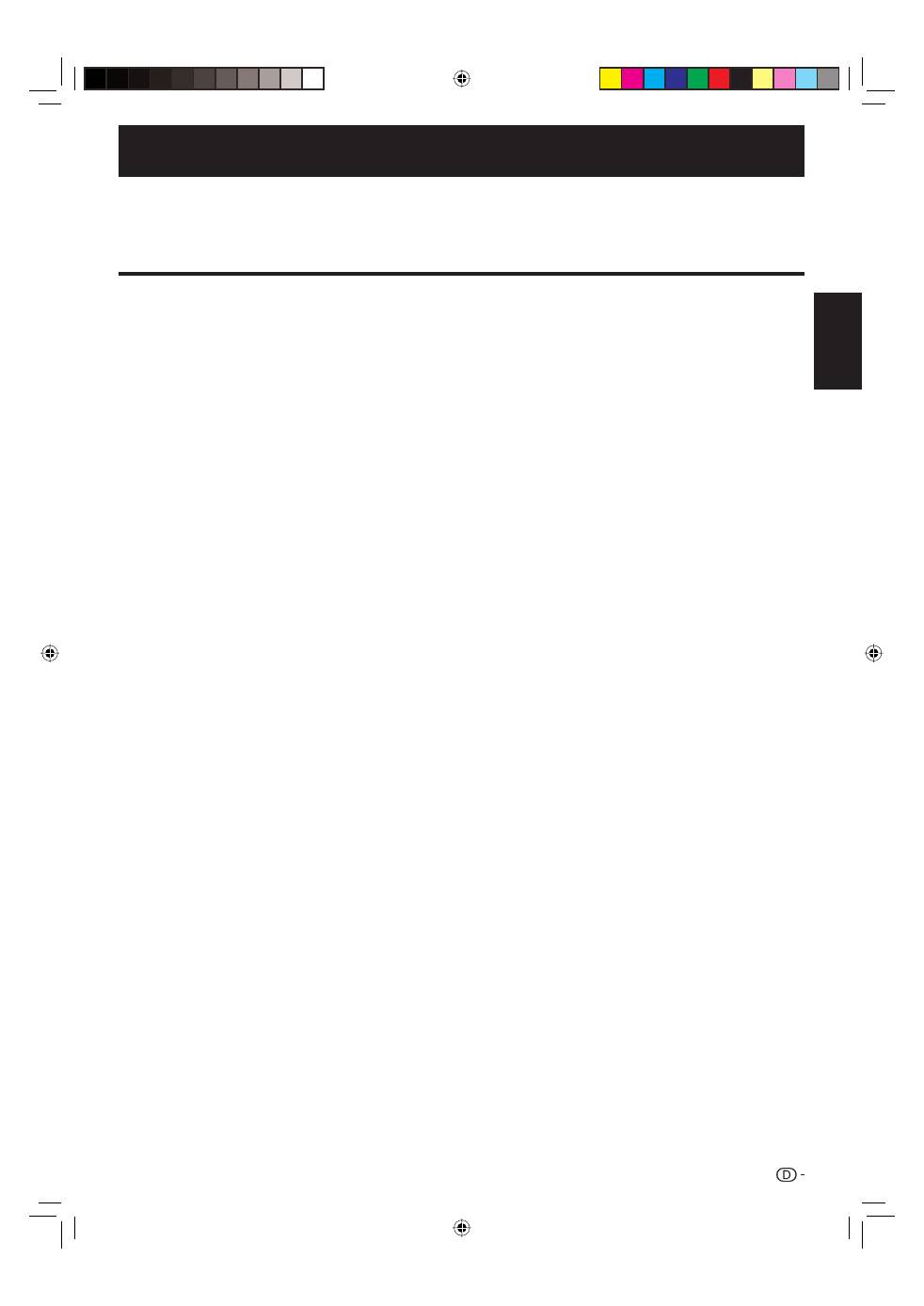
BEDIENUNGSANLEITUNG
Inhalt ................................................................................... 1
Einleitung............................................................................ 2
Verehrter Pioneer-Kunde ............................................... 2
Wichtige Sicherheitshinweise ........................................ 2
Fernbedienung .............................................................. 3
Steuern von anderen Geräten mit der
mitgelieferten Fernbedienung ................................ 4
Marken ......................................................................... 8
TV (Vorderseite) ............................................................. 9
TV (Rückseite) ............................................................... 9
Vorbereitung ..................................................................... 10
Mitgeliefertes Zubehör................................................. 10
Anbringen des Ständers.............................................. 10
Einlegen der Batterien ................................................. 11
Benutzung der Fernbedienung .................................... 11
Vorsichtsmaßregeln zur Fernbedienung .................. 11
Vorsichtsmaßregeln zur Installation ......................... 12
Kurzanleitung ................................................................... 13
Übersicht über die Erstinbetriebnahme........................ 13
Vor dem Einschalten des Geräts ................................. 14
Bündeln der Kabel ................................................. 14
Anfängliche Autoinstallation ......................................... 15
Prüfen der Signal- und Kanalstärke ........................ 15
Fernsehen ........................................................................ 16
Täglicher Betrieb ......................................................... 16
Ein- und Ausschalten ............................................. 16
Umschalten zwischen analogen und digitalen
Programmen ....................................................... 16
Wechseln des Kanals ............................................. 16
Wählen einer externen Videoquelle......................... 16
Wählen des Tonmodus .......................................... 16
EPG (Electronic Programme Guide =
Elektronische Programmzeitung) .............................. 17
EPG-Übersicht ............................................................ 17
Praktische EPG-Einstellungen ..................................... 17
Wählen eines Programms über den EPG .................... 18
Timeraufnahme über EPG ........................................... 19
Annullieren der Timeraufnahme ................................... 19
Teletext ....................................................................... 20
Verwenden der MHEG-5-Anwendung (nur U.K.) ......... 20
Anschließen von externen Geräten ............................... 21
Einführung zu den Anschlüssen .................................. 21
HDMI-Anschluss .................................................... 22
Komponentenanschluss ........................................ 22
S-VIDEO/VIDEO-Anschluss.................................... 22
SCART-Anschluss .................................................. 23
Steuern von Geräten mit SCART-Anschluss über
i/o link.A .............................................................. 23
Lautsprecher/Verstärker-Anschluss ........................ 24
Einsetzen einer Smart-Karte ........................................ 25
HDMI CONTROL .............................................................. 26
Steuern von HDMI-Geräten über HDMI CONTROL ..... 26
HDMI CONTROL-Anschluss ....................................... 27
HDMI CONTROL-Einstellungen ................................... 27
Bedienen eines HDMI CONTROL-Geräts .................... 28
Menü-Bedienung ............................................................. 29
Was ist das HOME MENU? ......................................... 29
Allgemeine Bedienung ........................................... 29
Grundeinstellung ............................................................. 30
Bildeinstellungen ......................................................... 30
AV SELECTION ...................................................... 31
Toneinstellungen ......................................................... 31
Stromspareinstellungen ............................................... 31
Kanaleinstellungen ...................................................... 32
Autoinstallation ...................................................... 32
Digitalkanal-Einstellungen ....................................... 32
Analogkanal-Einstellungen ..................................... 33
Passwort/Kindersicherung-Einstellungen ............... 34
Sprache-Einstellungen (Sprache, Untertitel, Multi-Audio) ... 34
Praktische Betrachtungsfunktionen .............................. 35
Wählen der Bildgröße .................................................. 35
Automatische Bildgrößewahl über WSS
(Breitbild-Umschaltsignal) .................................... 35
Manuelles Bildgrößewahl über WSS
(Breitbild-Umschaltsignal) .................................... 35
Manuelles Wählen der Bildgrößen .......................... 35
Manuelles Wählen der Aufnahme-Bildgröße ........... 36
Automatisches Wählen der HDMI-Bildgröße .......... 36
Andere Bild- und Toneinstellungen .............................. 36
Anpassen der Bildlage ........................................... 36
Unterdrückung von Bildrauschen ........................... 36
Automatischer Lautstärkeabgleich ......................... 36
Dialog betonen ...................................................... 36
Nur Ton ausgeben ................................................. 36
Display-Einstellungen .................................................. 37
Kanalanzeige ......................................................... 37
Uhrzeit- und Titelanzeige........................................ 37
Weitere praktische Funktionen ...................................... 38
Einstellungen bei Verwendung externer Geräte ........... 38
Eingangsquelle-Einstellungen ................................. 38
Angewiesenen Eingang überspringen .................... 38
Farbsystem-Einstellungen ...................................... 38
Zusätzliche Funktionen................................................ 38
Anschließen eines PC ..................................................... 39
Anschließen eines PC ................................................. 39
Anzeigen eines PC-Bilds auf dem Bildschirm .............. 39
Wählen des Breitbild-Formats ................................ 39
PC-Bildlage automatisch einstellen ........................ 40
PC-Bildlage manuell einstellen ............................... 40
Eingangsauflösung wählen .......................................... 40
Kenndaten der RS-232C-Schnittstelle ........................ 41
Tabelle zur PC-Kompatibilität ...................................... 42
RS-232C Befehleliste .................................................. 42
Anhang ............................................................................. 43
Fehlersuche ................................................................ 43
Updaten des TV über DVB-T ...................................... 44
Rücksetzen ................................................................. 44
Kennung ..................................................................... 44
Technische Daten ....................................................... 45
Entsorgung ................................................................. 46
DEUTSCH
Die Illustrationen und OSD (On-Screen Display = Bildschirm-Einblendungen) in dieser Bedienungsanleitung dienen zur
Veranschaulichung und können geringfügig vom tatsächlichen Betrieb abweichen.
Die in dieser Bedienungsanleitung verwendeten Beispiele basieren auf Modell KRL-37V.
•
•
Inhalt
1
DEUTSCH
KRL3237V_DE.indd 1
KRL3237V_DE.indd 1
2008/06/13 14:42:32
2008/06/13 14:42:32





